Page 1
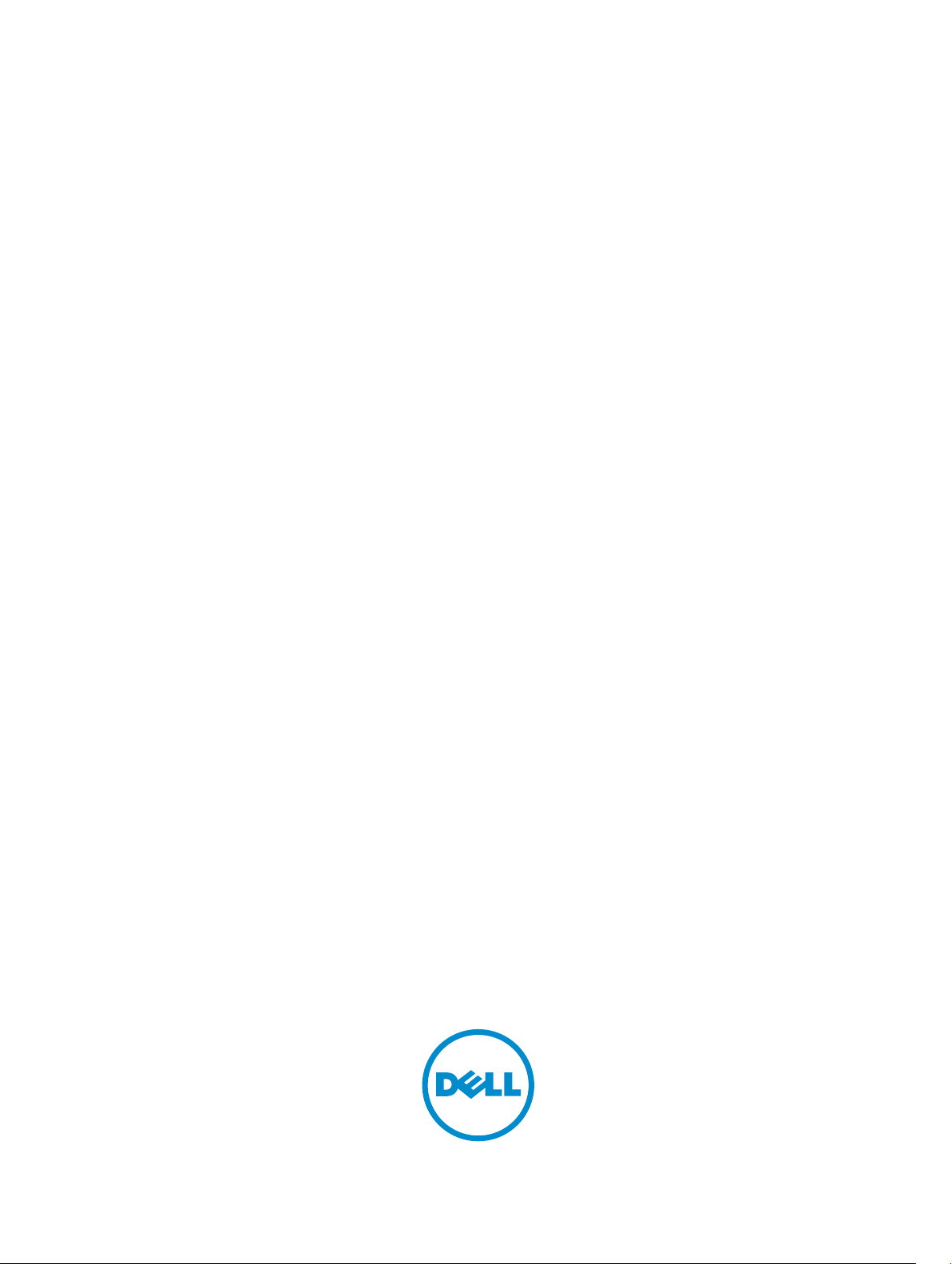
Latitude 13-7350 Series
Käyttöopas
Säädösten mukainen malli: P58G
Säädösten mukainen tyyppi: P58G001
Page 2
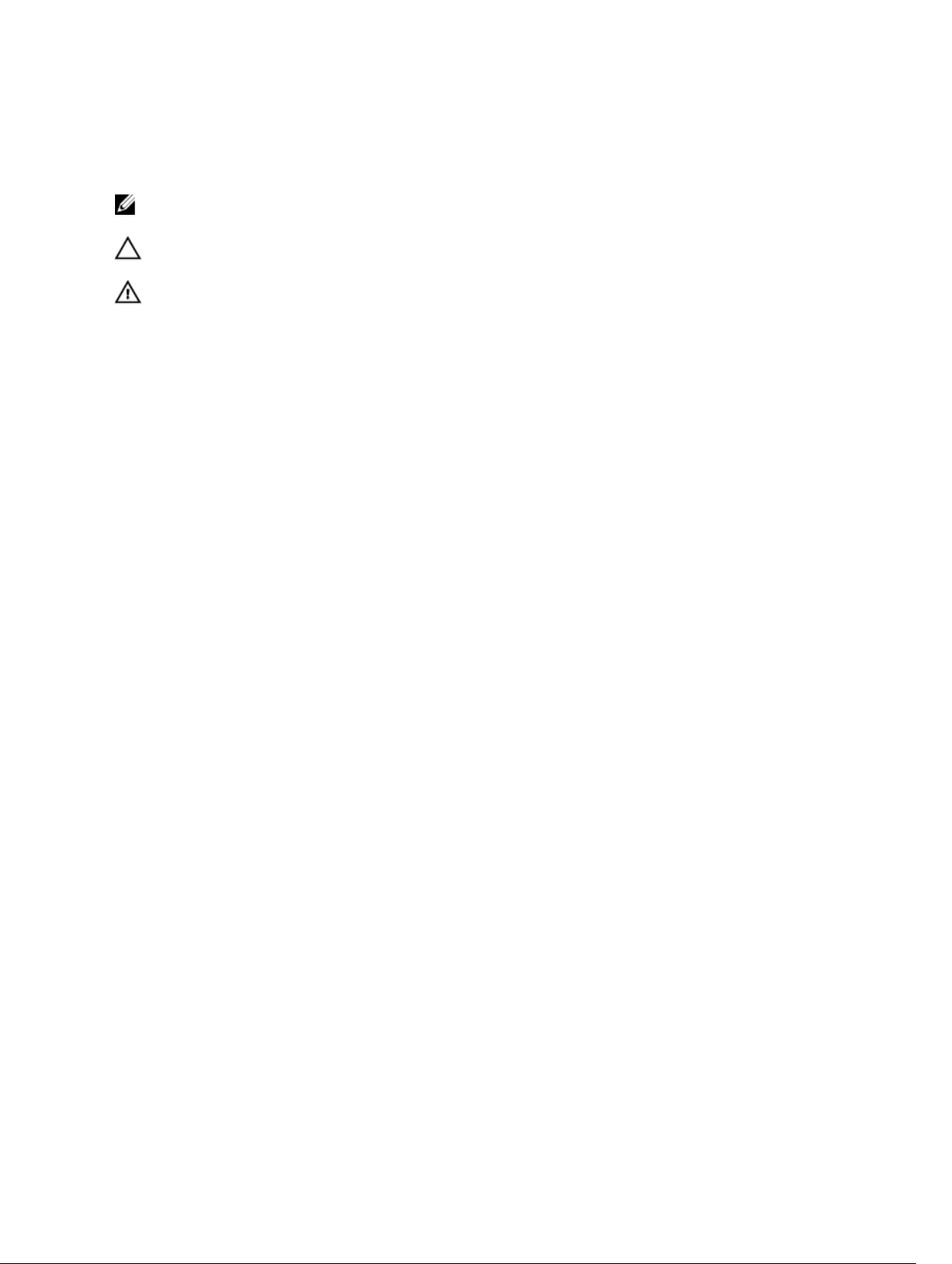
Huomautukset, varoitukset ja vaarat
HUOMAUTUS: HUOMAUTUKSET ovat tärkeitä tietoja, joiden avulla voit käyttää tietokonetta entistä
paremmin.
VAROITUS: VAROITUKSET kertovat tilanteista, joissa laitteisto voi vahingoittua tai joissa tietoja
voidaan menettää. Niissä kerrotaan myös, miten nämä tilanteet voidaan välttää.
VAARA: VAARAILMOITUKSET kertovat tilanteista, joihin saattaa liittyä omaisuusvahinkojen,
loukkaantumisen tai kuoleman vaara.
Copyright © 2015 Dell Inc. Kaikki oikeudet pidätetään. Tämä tuote on Yhdysvaltojen ja kansainvälisten tekijänoikeus-
ja immateriaalioikeuslakien suojaama. Dell™ ja Dell-logo ovat Dell Inc:in omistamia tavaramerkkejä Yhdysvalloissa ja/tai
muilla lainkäyttöalueilla. Kaikki muut tässä mainitut merkit ja nimet saattavat olla yritystensä omistamia tavaramerkkejä.
2014 -12
Rev. A01
Page 3
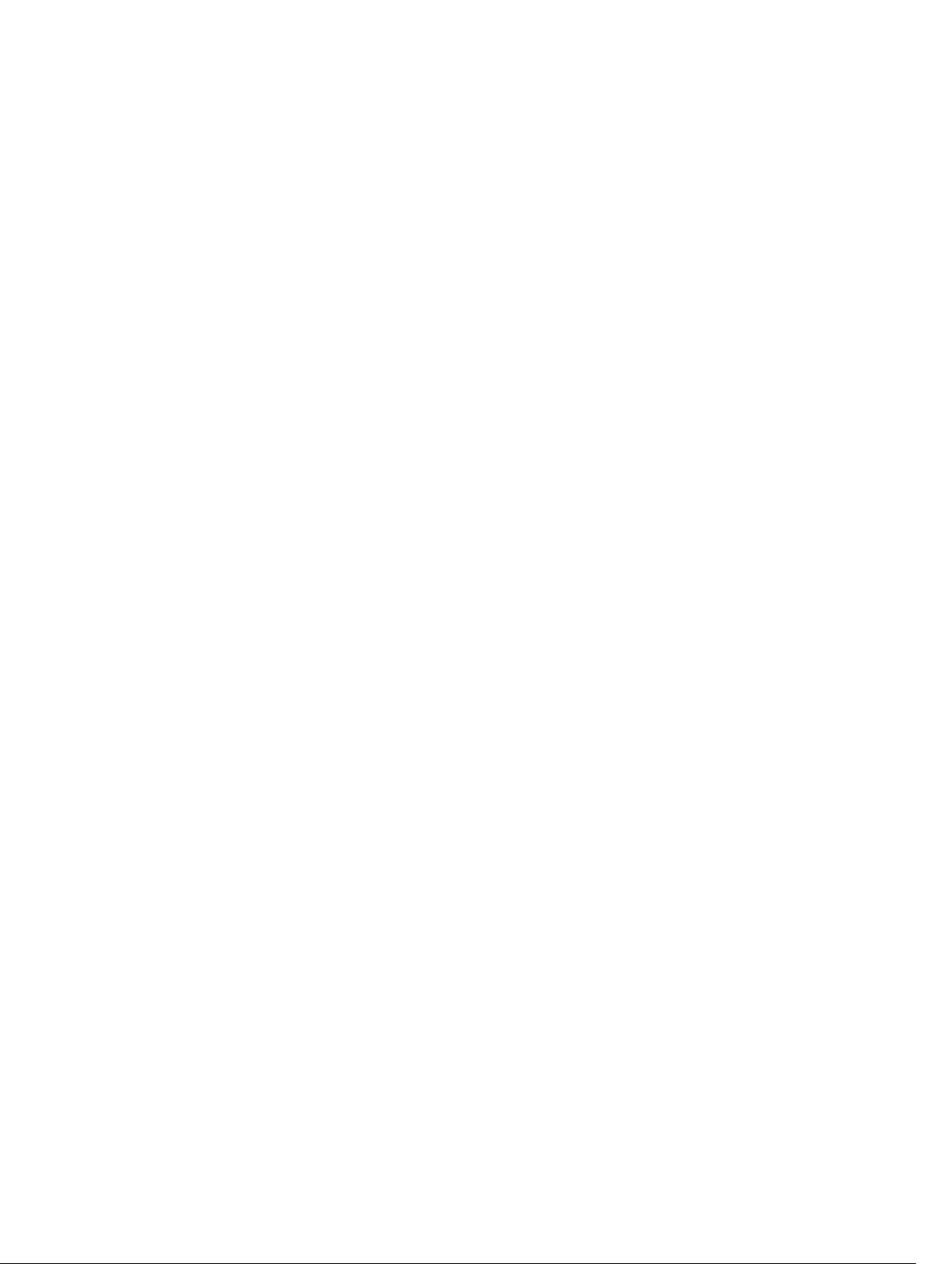
Sisällysluettelo
1 Dellin yhteystiedot................................................................................................5
2 Järjestelmän yleiskatsaus....................................................................................6
3 Taulutietokoneen irrottaminen telakasta/telakointi .................................... 8
Dell-taulutietokonetelakan käyttö........................................................................................................8
4 SD-kortin asentaminen..................................................................................... 10
5 Mikro-SIM-kortin asentaminen........................................................................11
6 Taulutietokoneen asentaminen.......................................................................12
Taulutietokoneen lataaminen............................................................................................................. 12
Taulutietokoneen käynnistäminen......................................................................................................13
Näytön sammuttaminen..................................................................................................................... 14
Virtapainikkeen käyttöOikopolkujen käyttö..................................................................................14
Taulutietokoneen sammuttaminen.................................................................................................... 14
Virtapainikkeen käyttöOikopolkujen käyttö..................................................................................14
7 Taulutietokoneen käyttö...................................................................................16
Näytön suunnan valinta.......................................................................................................................16
Näytön suunnan lukitseminen ja vapauttaminen...............................................................................16
Näytön kirkkauden säätäminen.....................................................................................................16
Eleet......................................................................................................................................................17
Oikea napsautus............................................................................................................................ 19
Windowsin aloitusnäyttö.....................................................................................................................19
Aloitusnäyttöön siirtyminen.......................................................................................................... 19
Windows 8.1 -käyttöjärjestelmään tutustuminen........................................................................20
Pyyhkäise oikealle......................................................................................................................... 20
Pyyhkäisy vasemmalle...................................................................................................................20
Pyyhkäise ylös/alas........................................................................................................................20
Split Screen.......................................................................................................................................... 21
Kuuloke-mikorofiniyhdistelmän käyttäminen.................................................................................... 21
8 Taulutietokoneen asetusten hallinta..............................................................23
Wi-Fi-asetus........................................................................................................................................ 23
Wi-Fi-yhteyden kytkeminen päälle ja poisLiittäminen verkkoon................................................ 23
Mobiililaajakaista-asetukset................................................................................................................ 24
Page 4

Mobiililaajakaistan kytkeminen päälle ja poisYhteyden muodostaminen
mobiililaajakaistaverkkoonYhteyden purkaminen
mobiililaajakaistaverkostaMobiililaajakaista-asetuksetPalveluntarjoajan laitteistotiedotPIN-
lukituksen käyttöönotto................................................................................................................ 24
Taulutietokoneen siivoaminen/palauttaminen/nollaus.....................................................................27
Siivoa tietokone vaikuttamatta tiedostoihinPoista kaikki ja asenna Windows
uudelleenKäynnistyksen lisäasetukset.......................................................................................... 27
9 Taulutietokoneen synkronointi....................................................................... 28
Microsoft-tilin käyttö.......................................................................................................................... 28
Musiikin, valokuvien ja videoiden kopioiminen............................................................................28
10 Taulutietokoneen puhdistaminen.................................................................29
11 Vianmääritys...................................................................................................... 30
Akkuongelma...................................................................................................................................... 30
Järjestelmäongelma............................................................................................................................ 31
Kosketusnäyttöongelma..................................................................................................................... 32
Langattoman verkkokortin tarkistaminen.......................................................................................... 32
WLAN-verkon luominen langattomalla reitittimellä ja laajakaistamodeemilla.................................33
Verkko-ongelma................................................................................................................................. 33
12 Järjestelmän asennusohjelma........................................................................35
BIOS:in päivittäminen .........................................................................................................................35
Järjestelmän asennusohjelman (BIOS) vaihtoehdot..........................................................................36
Tekniset tiedot.....................................................................................................................................46
Page 5
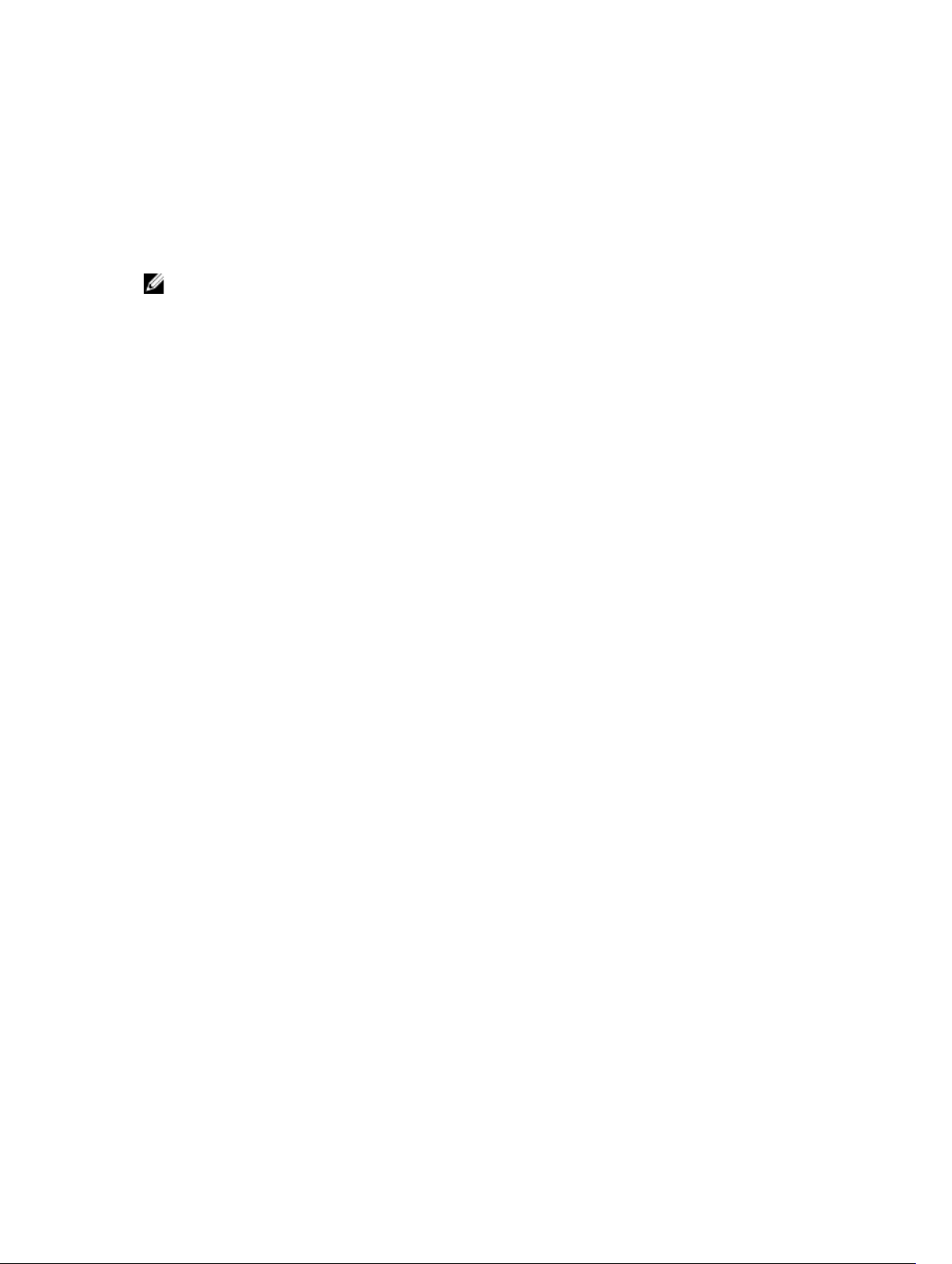
Dellin yhteystiedot
HUOMAUTUS: Jos käytössäsi ei ole Internet-yhteyttä, käytä ostolaskussa, lähetysluettelossa,
laskussa tai Dellin tuoteluettelossa olevia yhteystietoja.
Dell tarjoaa monia online- ja puhelinpohjaisia tuki- ja palveluvaihtoehtoja. Niiden saatavuus vaihtelee
maa- ja tuotekohtaisesti, ja jotkut palvelut eivät välttämättä ole saatavilla alueellasi. Dellin myynnin,
teknisen tuen ja asiakaspalvelun yhteystiedot:
1. Siirry osoitteeseen dell.com/support.
2. Valitse tukiluokka.
3. Tarkista maa tai alue sivun alareunan avattavasta Choose A Country/Region (Valitse maa/alue-)
luettelosta
4. Valitse tarpeitasi vastaava palvelu- tai tukilinkki.
1
5
Page 6
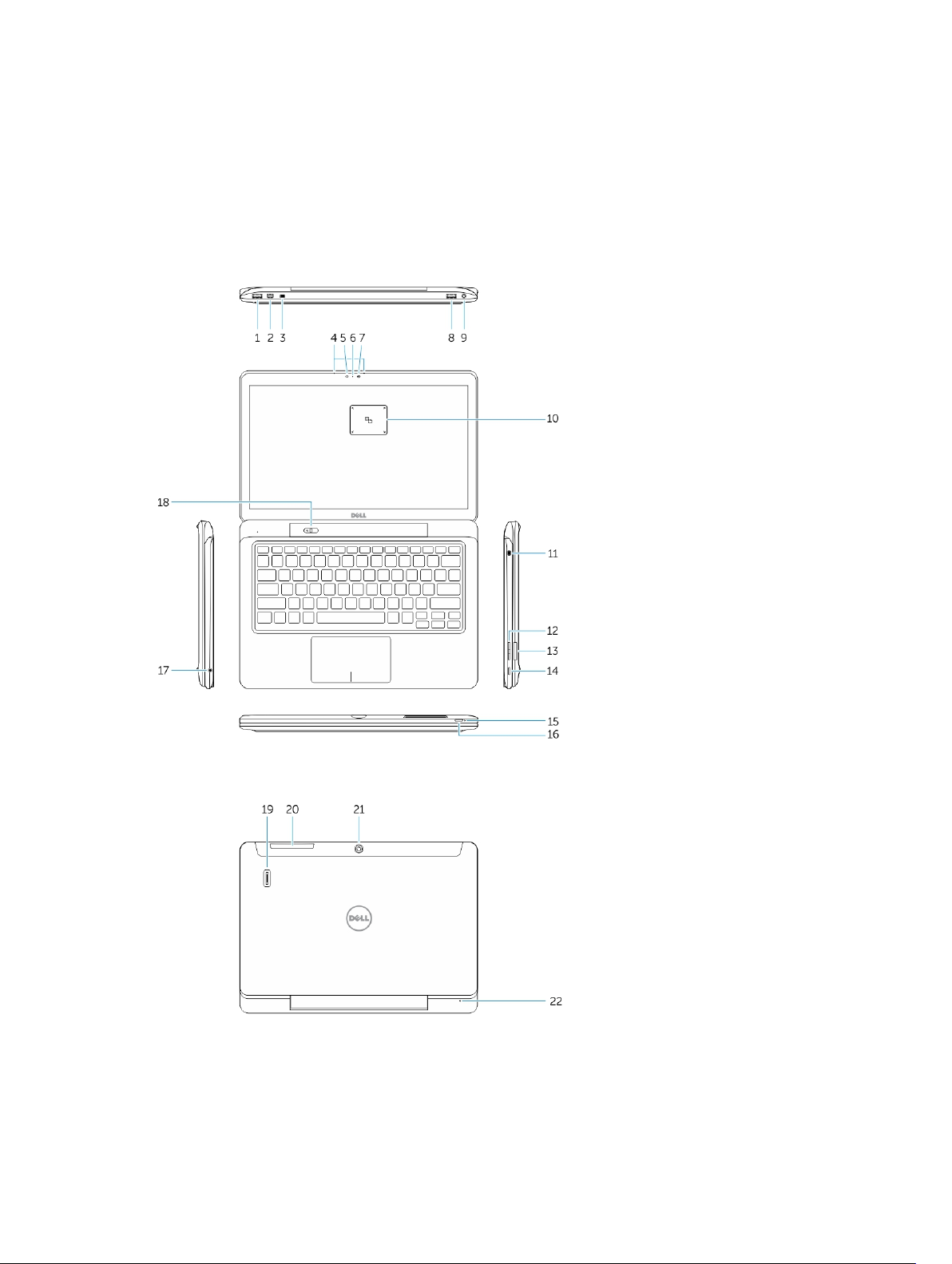
Järjestelmän yleiskatsaus
Kuva 1. Yhteenveto
2
1. USB 3.0 -liitäntä
2. Mini-DisplayPort-liitäntä
3. Noble-suojakaapelin paikka
4. Mikrofonit
5. Ympäristön valotunnistin
6. Kameran tilavalo
7. Kamera
8. USB 3.0 -liitin, jossa PowerShare
9. Virtaliitin
10. NFC-lukija (valinnainen)
11. Noble-suojakaapelin paikka
12. Äänenvoimakkuuspainike
13. Täysikokoinen SD-kortinlukija
14. Windows-painike
15. Virtatilan merkkivalo
16. Virtapainike
17. Kuuloke-mikrofoniliitäntä
18. Telakan vapautuskytkin
19. Sormenjäljenlukija (valinnainen)
20. Älykortinlukija (valinnainen)
21. Takakamera (valinnainen)
22. Virtatilan merkkivalo
23. Telakan ohjausurat
24. Mikro-SIM-kortinlukija (vain LTE/
HSPA+ -mallit)
25. Telakkaliitäntä
26. Virtaliitin
27. PPID-tarra
28. Kaiuttimet
Kuva 2. Näkymä ylhäältä
6
Page 7
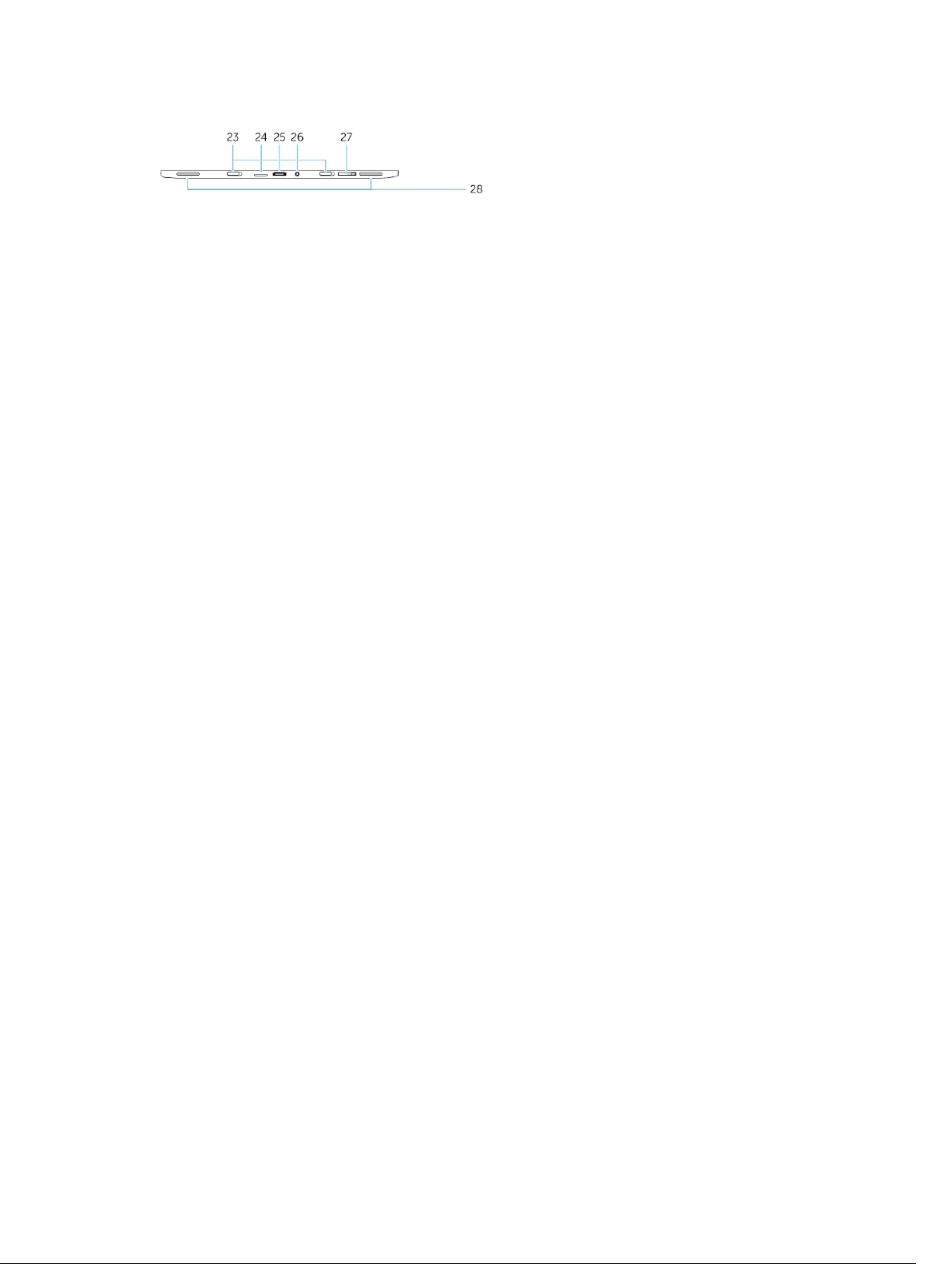
Kuva 3. Näkymä sivulta
7
Page 8
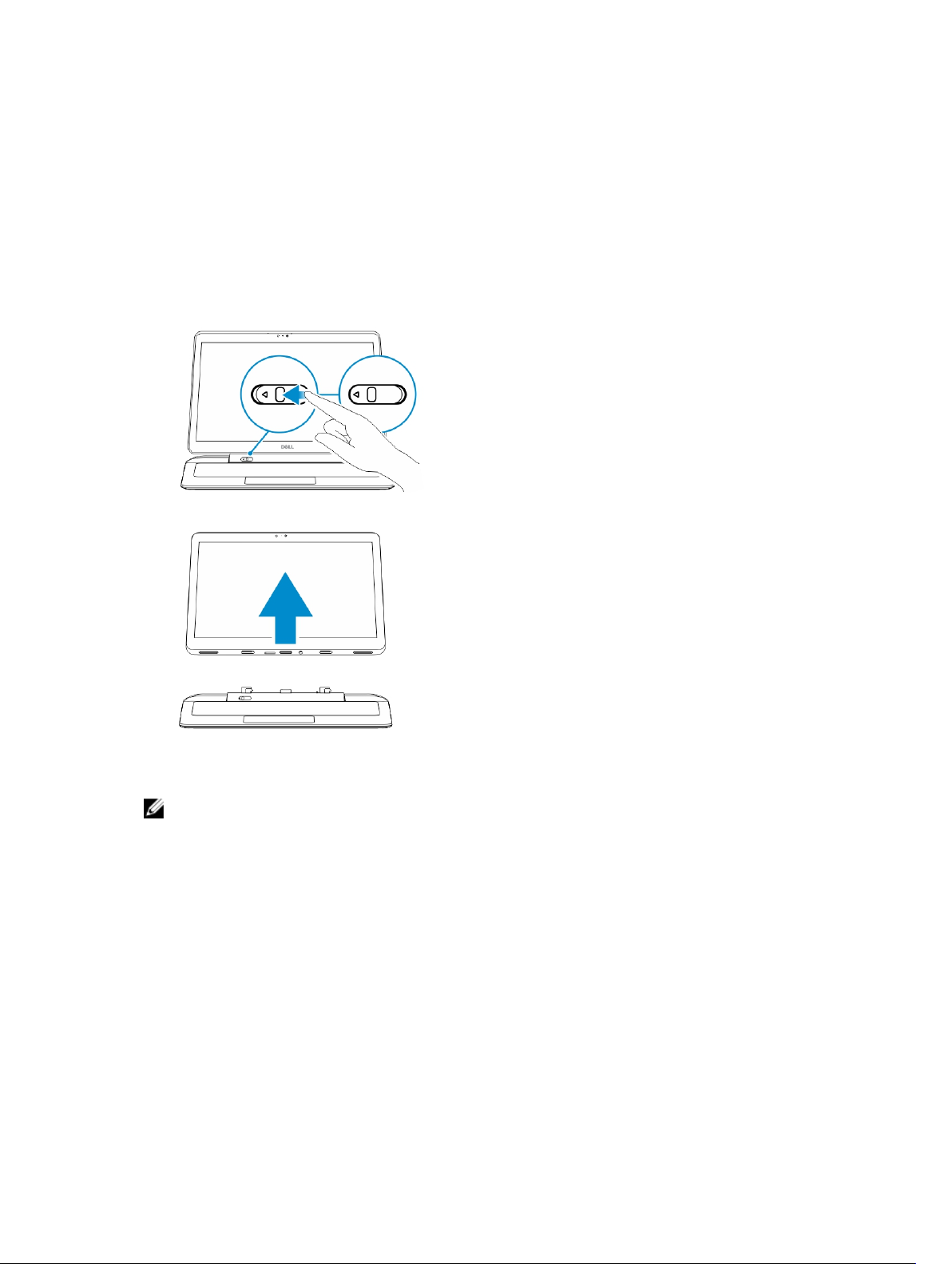
3
Taulutietokoneen irrottaminen telakasta/ telakointi
1. Irrota taulutietokone rungosta työntämällä painiketta vasemmalle.
2. Nosta taulutietokone ylös ja irti rungosta irrottaaksesi sen telakasta.
3. Kun telakoit taulutietokonetta runkoon, työnnä painiketta vasemmalle varmistaaksesi, että koukku on
telakoidun nastan sisällä.
HUOMAUTUS: Liiallinen voimankäyttö saattaa vahingoittaa telakointiliitäntöjä.
Dell-taulutietokonetelakan käyttö
Seuraavissa kuvissa näytetään, miten taulutietokone telakoidaan:
8
Page 9
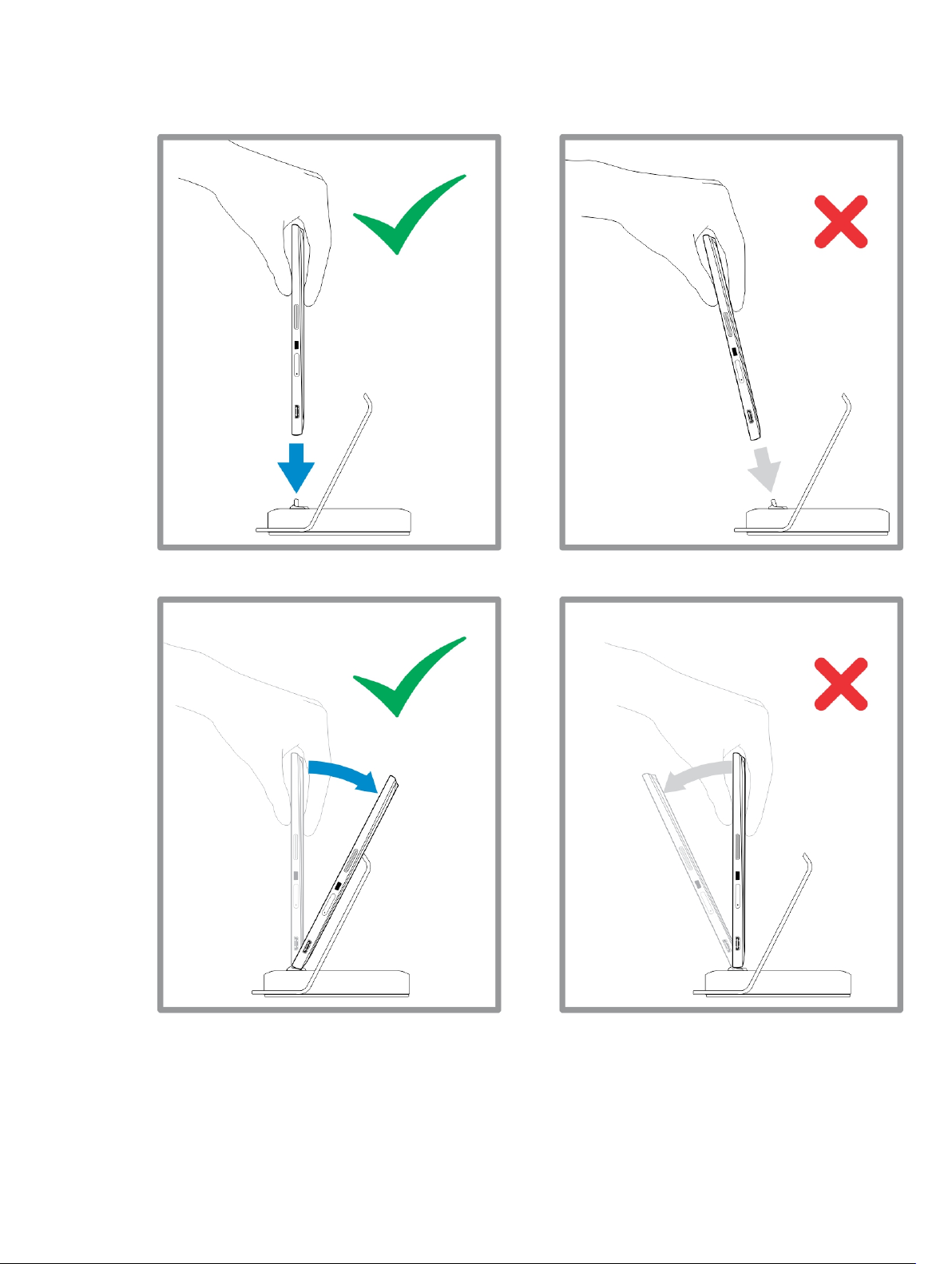
9
Page 10
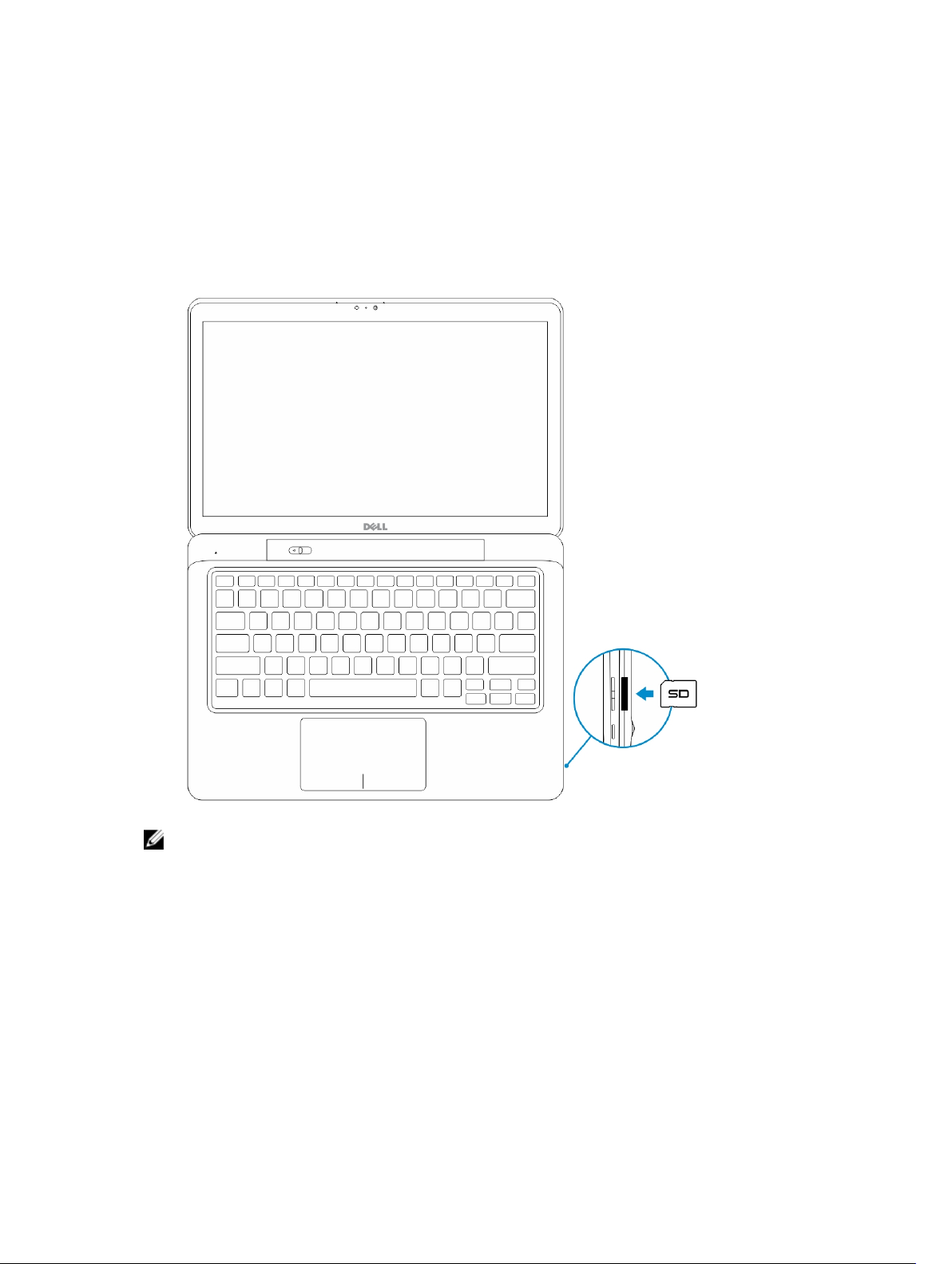
SD-kortin asentaminen
1. Aseta SD-kortti näppäimistön alalaidassa sijaitsevaan SD-korttipaikkaan.
4
HUOMAUTUS: Muovinen aihio tulee poistaa ennen SD-kortin asentamista.
10
Page 11
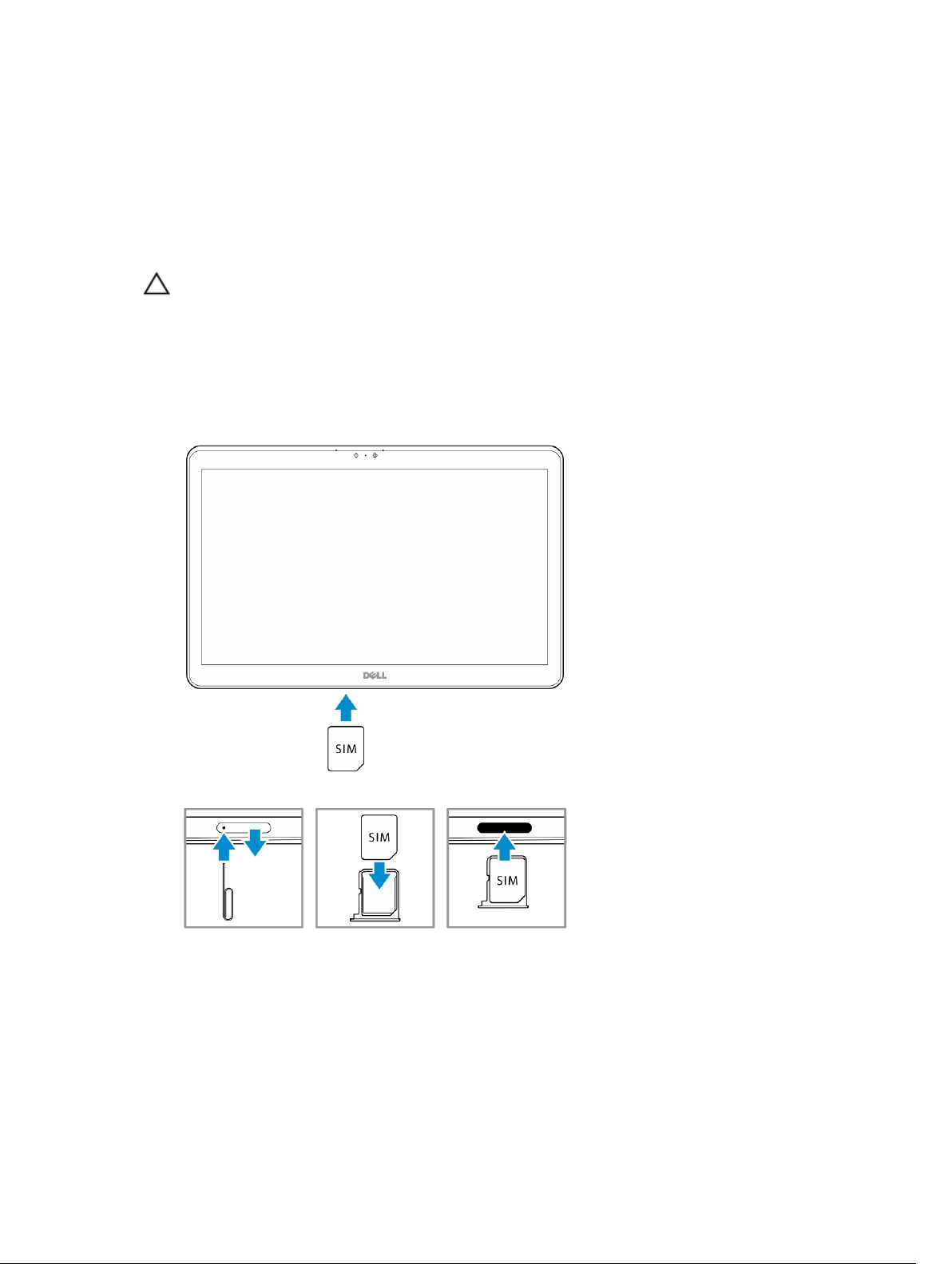
Mikro-SIM-kortin asentaminen
VAROITUS: Mikro-SIM-kortin irrottaminen taulutietokoneen ollessa päällä voi aiheuttaa tietojen
menetystä ja korttivaurioita. Muista sammuttaa taulutietokone tai poistaa verkkoyhteydet
käytöstä.
1. Työnnä sisään paperiliitin tai SIM-kortin poistotyökalu poistaaksesi SIM-korttialustan
taulutietokoneesta.
2. Laita SIM-kortti alustalle.
3. Työnnä SIM-korttialusta SIM-kortteineen paikoilleen taulutietokoneeseen siten, että se napsahtaa
paikoilleen.
5
11
Page 12
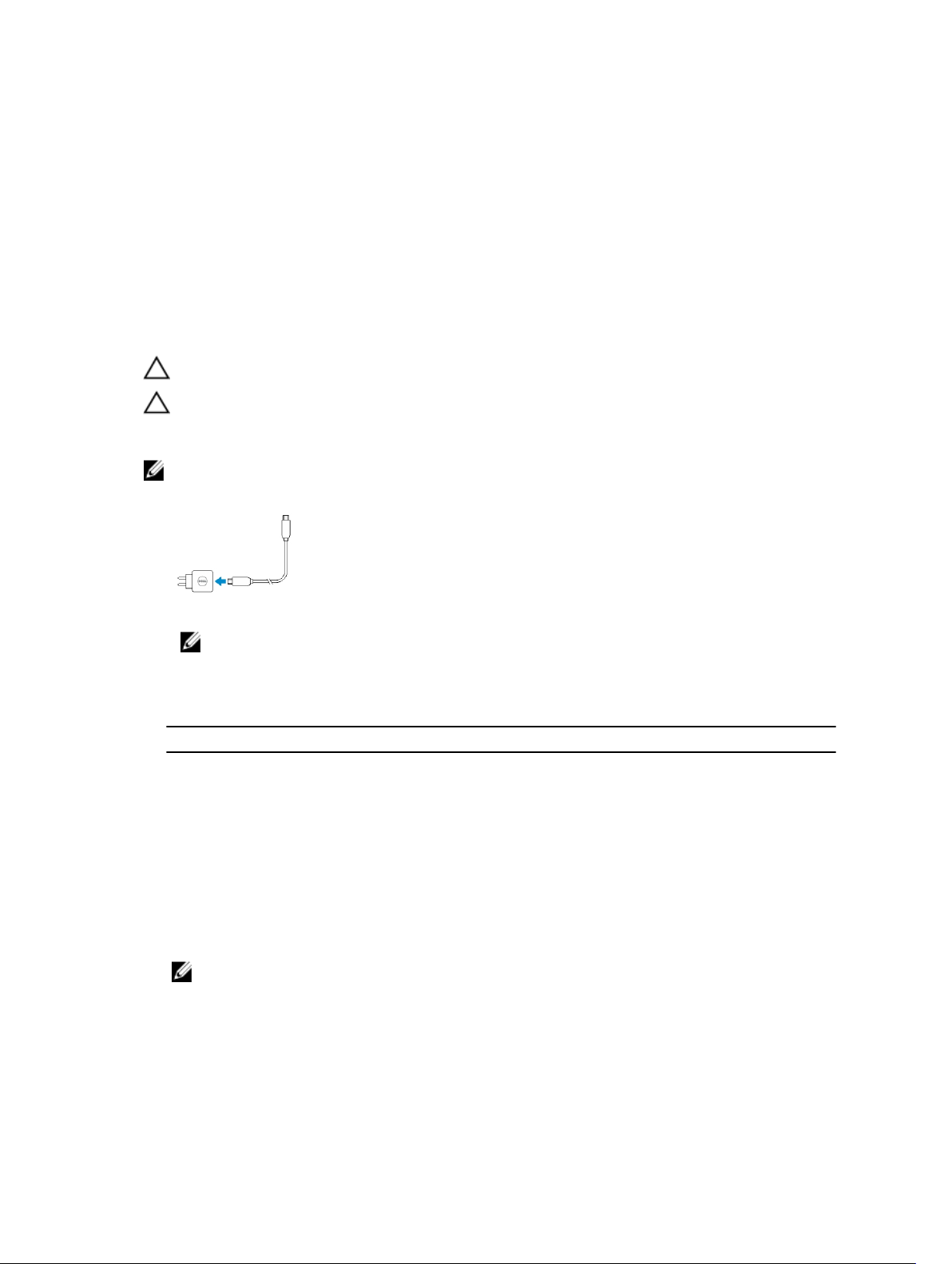
Taulutietokoneen asentaminen
Taulutietokoneen lataaminen
VAROITUS: Lataa taulutietokone 0–40 °C lämpötilassa.
VAROITUS: Käytä ainoastaan taulutietokoneen mukana tullutta verkkolaitetta ja virtajohtoa.
Valtuuttamattomien verkkolaitteiden tai virtajohtojen käyttö saattaa vaurioittaa
taulutietokonetta vakavasti.
HUOMAUTUS: Akku ei ole ladattu täyteen, kun otat taulutietokoneen pakkauksesta.
1. Kytke virtajohto verkkolaitteeseen.
2. Kytke verkkolaite pistorasiaan ja lataa taulutietokonetta, kunnes akku on täynnä.
HUOMAUTUS: Taulutietokoneen akun lataaminen täyteen vie noin 4 tuntia.
6
Voit tarkistaa taulutietokoneen akun varauksen tilan seuraavista kohdista:
• Akun latausvalo, joka sijaitsee taulutietokoneen edessä:
Merkkivalon käyttäytyminen Kuvaus
Tasaisen valkoinen Akku latautuu.
Sammuksissa Akku ei lataudu. Verkkolaitetta ei ole kytketty tai
akku on täynnä.
Hetkellinen keltainen valo
HUOMAUTUS: Voit tarkistaa akun täsmällisen varaustason käynnistämällä käyttöjärjestelmän.
• Näytön akkukuvakkeet:
12
– Merkkivalo palaa keltaisena 2 sekuntia ja
muuttuu tasaisen valkoiseksi. Tämä tarkoitta,
että järjestelmä ei voi käynnistyä
nykyvarauksella mutta akku latautuu.
– Akku latautuu
– Taulutietokone ei käynnisty.
Page 13
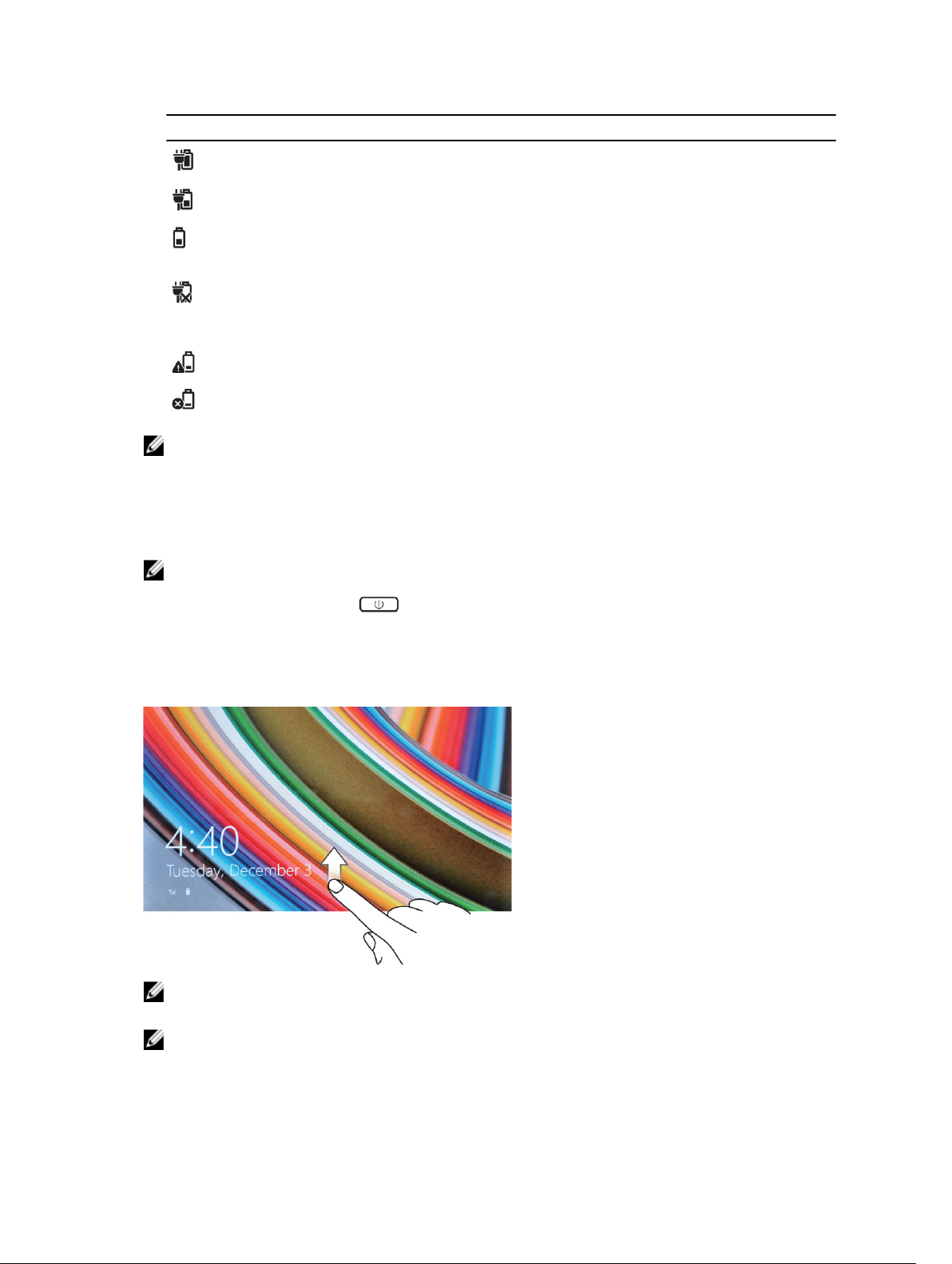
Akkukuvake Kuvaus
Akku on täynnä ja verkkolaite on kytketty.
Akku latautuu verkkolaitteen kautta.
Taulutietokone käy akkuvirralla ja akun varaus
vähenee.
Taulutietokone on kytketty pistorasiaan mutta
akkua ei joko löydy tai se ei toimi
asianmukaisesti.
Akun varaus on vähissä.
Akun varaus on erittäin vähissä.
HUOMAUTUS: Taulutietokone ei käynnisty heti, jos akku on päässyt tyhjenemään täysin, vaikka laturi
olisikin kytketty. Taulutietokonetta on ladattava vähintään 5 minuuttia, ennen kuin se voidaan
käynnistää.
Taulutietokoneen käynnistäminen
HUOMAUTUS: Käytä taulutietokonetta tilassa, jossa lämpötila on välillä 0–40 °C.
1. Pidä virtapainike painettuna 2 sekuntia, jolloin taulutietokone käynnistyy.
2. Jos näyttöön tulee lukitusnäytön kuva, pyyhkäise sormella näytön alalaidasta siirtyäksesi
sisäänkirjautumisruutuun ja kirjaudu Windowsiin antamalla salasanasi.
Taulutietokone on käyttövalmis, kun Windowsin aloitusnäyttö avautuu.
HUOMAUTUS: Jos sisäänkirjautumisruutu ei ole käytössä Windows 8.1 -järjestelmässä, sirryt suoraan
lukitusnäytöstä aloitusnäyttöön.
HUOMAUTUS: Lukitusnäyttö tulee näkyviin vain, kun laite palaa lepotilasta.
13
Page 14
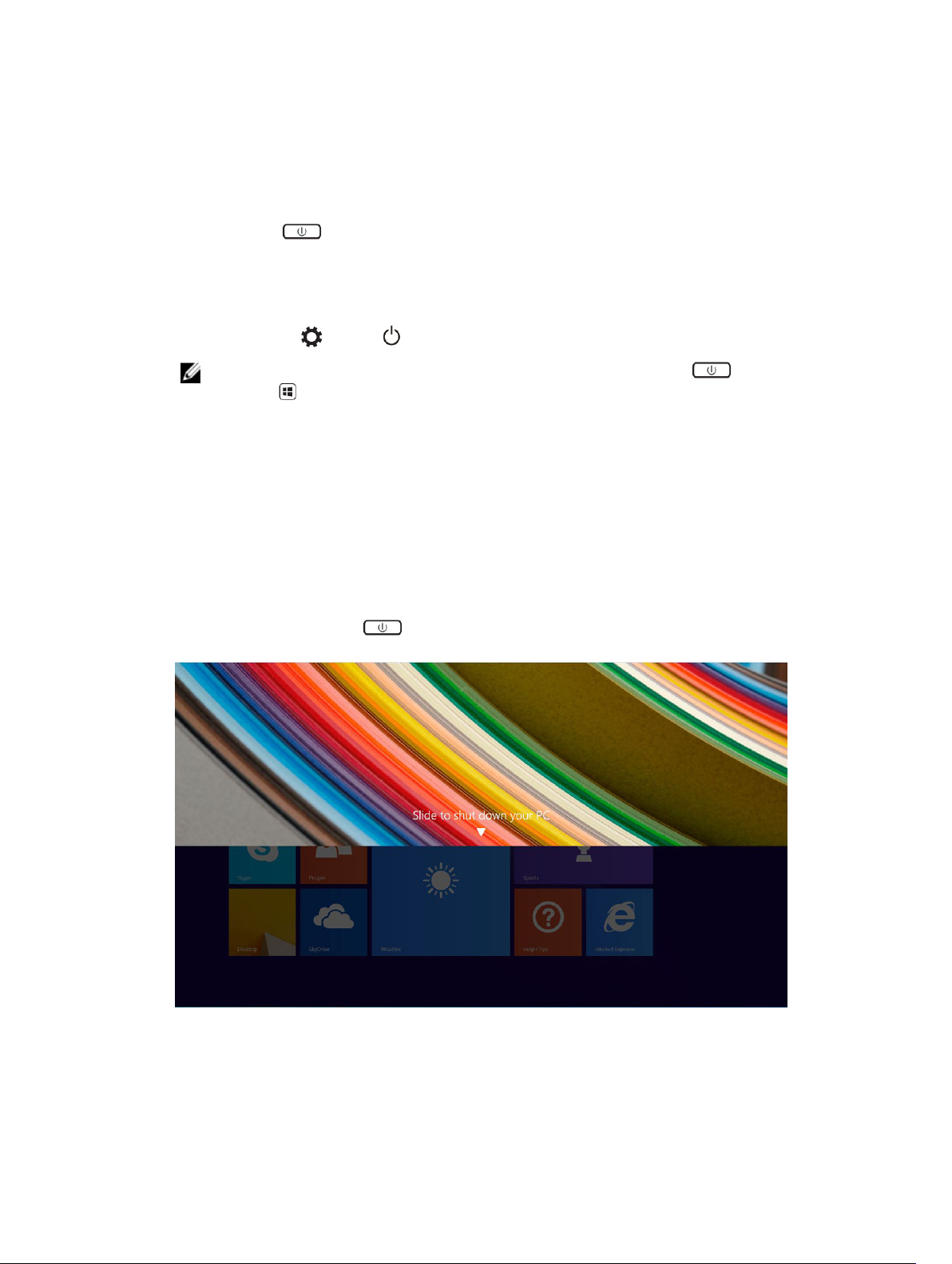
Näytön sammuttaminen
Virtapainikkeen käyttö
Paina virtapainiketta sammuttaaksesi näytön
Oikopolkujen käyttö
1. Siirry Oikopolut-palkkiin pyyhkäisemällä näytön oikeasta laidasta.
2. Kosketa Asetukset → Virta → Valmiustila sammuttaaksesi näytön.
HUOMAUTUS: Jos taulutietokone on valmiustilassa, paina virtapainiketta tai Windowspainiketta kerran kytkeäksesi näytön päälle.
Taulutietokoneen sammuttaminen
Taulutietokoneen sammuttaminen sammuttaa sen täysin. Voit sammuttaa taulutietokoneen kahdella
tavalla:
1. Virtapainikkeella
2. Oikopolut-valikosta
Virtapainikkeen käyttö
1. Pidä virtapainike painettuna vähintään 4 sekuntia.
2. Windows pyytää vahvistamaan, että haluat sammuttaa taulutietokoneen.
3. Sammuta tietokone pyyhkäisemällä
4. Toinen tapa sammuttaa taulutietokone on painaa virtapainiketta yli 10 sekuntia. Tämä avaa
Windows-ilmoituksen. Jos kuitenkin jatkat virtapainikkeen painamista, taulutietokone sammuu ilman
että käyttäjän tulee vetää ilmoitusvalikkoa alas.
14
Page 15
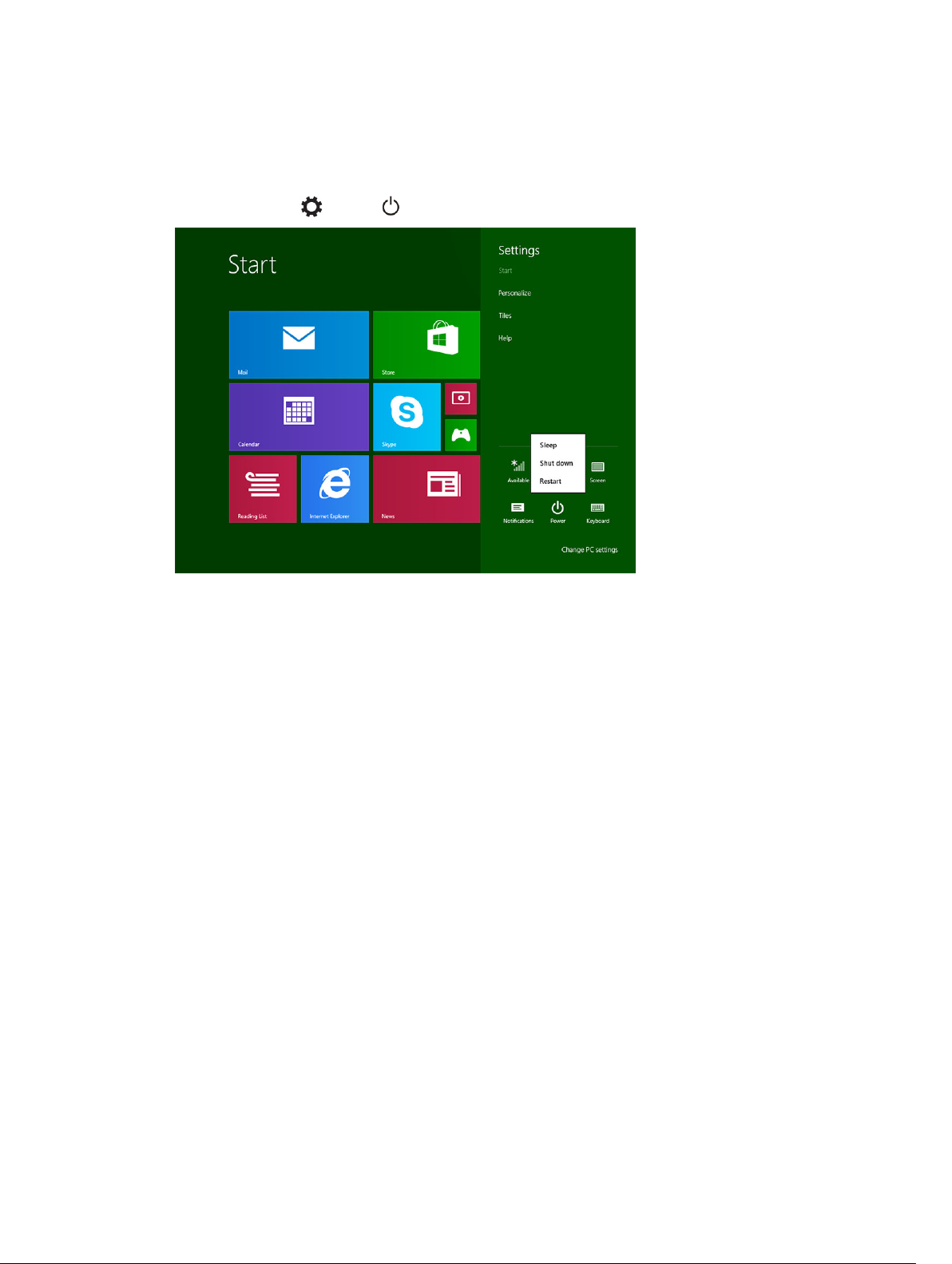
Oikopolkujen käyttö
1. Siirry Oikopolut-valikkoon pyyhkäisemällä näytön oikeasta laidasta.
2. Kosketa Asetukset —> Virta —> Sammuta sammuttaaksesi taulutietokoneen.
15
Page 16

Taulutietokoneen käyttö
Näytön suunnan valinta
Jotta katselukokemus olisi optimaalinen, näytön suunta muuttuu automaattisesti pysty- tai vaakatilaan
taulutietokoneen asennon mukaan.
HUOMAUTUS: Jotkut sovellukset eivät välttämättä tue näytön automaattista kääntymistä pysty- tai
vaakasuuntaiseksi.
Näytön suunnan lukitseminen ja vapauttaminen
1. Siirry Oikopolut-palkkiin pyyhkäisemällä näytön oikeasta laidasta.
2. Kosketa Asetukset → Näyttö .
3. Kosketus vaihtoa lukitaksesi näytön suunnan tai kosketa vaihtoa vapauttaaksesi näytön
suunnan.
Näytön kirkkauden säätäminen
7
Voit säätää näytön kirkkautta käyttämällä vaihtovalikon alla olevaa liukusäädintä.
16
Page 17

Voit myös säätää näytön automaattisesti. Näytön kirkkauden automaattisäätö:
1. Siirry Oikopolut-palkkiin pyyhkäisemällä näytön oikeasta laidasta.
2. Kosketa Asetukset → Muuta tietokoneen asetuksia→ Tietokone ja laitteet→ Virta ja lepotila.
3. Voit kytkeä automaattisen kirkkaudensäädön päälle ja pois vetämällä vasemmalle tai oikealle kohdan
Kirkkaus alla.
HUOMAUTUS: Voit kytkeä liukusäätimen päälle ja pois, jolloin näyttö säätää kirkkauden
automaattisesti ympäristön valaistuksen mukaisesti.
Eleet
Taulutietokoneessa on monikosketusnäyttö. Voit käyttää taulutietokonetta näyttöä koskettamalla.
Eleet Toiminnot
Kosketus
Napauta varoen näyttöä sormenpäällä.
• Valitse näytöstä kohde, kuten asetus, syöte, kuva
tai kuvake
• Käynnistä sovelluksia
• Kosketa näytön painikkeita
• Syötä tekstiä näyttönäppäimistöllä
Kosketa ja pidä
Kosketa ja pidä sormi näytöllä
Vedä ja pudota
1. Kosketa a pidä sormella näytön kohdetta
2. Kosketa näyttöä sormella ja siirrä
sormenpää haluttuun kohtaan
3. Pudota kohde haluamaasi paikkaan
nostamalla sormea näytöstä
• Näytä yksityiskohtaiset tiedot kohteesta
• Avaa kohteen sisältövalikko suorittaaksesi
lisätoimintoja
Siirrä kohteita, kuten kuvia ja kuvakkeita, näytössä
17
Page 18

Eleet Toiminnot
Pyyhkäise tai vedä
Liikuta sormea pysty- tai vaakasuunnassa
näytöllä
• Selaa aloitusnäyttöä, sivustoja, luetteloita,
syötteitä, valokuvia, yhteystietoja jne
• Sulje sovellus (pyyhkäise sovellus näytön
alalaitaan)
Lähennä
Kosketa näyttöä kahdella sormella ja vedä sormet
erilleen
Loitonna
Kosketa näyttöä kahdella sormella ja vedä sormet
lähemmäs
Kierrä
Kosketa näyttöä kahdella tai useammalla
sormella ja liikuta sormia myötä- tai vastapäivään
kaaressa
Suurenna kuvaa tai sivustoa
Pienennä kuvaa tai sivustoa
Kierrä kohdetta 90 astetta
18
Page 19

Oikea napsautus
Suorita oikea napsautus taulutietokoeella koskettamalla ja pitämällä sormea 2 sekuntia jossain näytön
osassa tai kuvakkeella ja nostamalla sitten sormen pois.
Näyttöön avautuu vaihtoehtovalikko.
Windowsin aloitusnäyttö
Windowsin aloitusnäyttö sisältää luettelon oletusarvoisia ja mukautettuja tapahtumaruutuja, jotka toimivat
pikavalintoina ohjauspaneeliin, Windowsin resurssienhallintaan, sääsovellukseen, RSS-syötteisiin,
Windows Storeen, Internet Exploreriin ja muihin asennettuihin sovelluksiin.
Aloitusnäytön tapahtumaruudut muuttuvat ja päivittyvät tosiajassa. Näin saat tosiaikaisia päivityksiä
uutisista ja urheilusta, voit tarkistaa ystäviesi statuksen ja saada tuoreimman säätiedotuksen.
Laattapohjaiset käyttöliittymät tarjoavat suoran pääsyn viimeksi käytettyihin sovelluksiin, sähköpostiin,
valokuviin, musiikkiin, videoihin, yhteystietoihin, Facebook- ja Twitter-päivityksiin ja usein avattuihin
sivustoihin. Voit muuntaa suosikkisovelluksesi ja usein käytetyt sovellukset tapahtumaruuduiksi ja
mukauttaa näin aloitusnäyttöä.
Voit myös mukauttaa aloitusnäytön määrittämällä suosikkikuvasi taustakuvaksi.
HUOMAUTUS: Tapahtumaruutuja voidaan lisätä ja poistaa kiinnitys- ja kiinnitysen poisto vaihtoehdoilla.
Aloitusnäyttöön siirtyminen
Voit siirtyä aloitusnäyttöön seuraavilla tavoilla:
• Paina Windows-painiketta .
• Pyyhkäise näytön oikeasta laidasta siirtyäksesi Oikopolut-palkkiin ja kosketa käynnistyskuvaketta .
19
Page 20

Windows 8.1 -käyttöjärjestelmään tutustuminen
Voit koskettaa aloitusnäytön Ohje + vinkit -laattaa saadaksesi ohjeita ja vinkkejä Windows 8.1 -
järjestelmän käytöstä.
Pyyhkäise oikealle
Näytön oikeasta laidasta pyyhkäiseminen avaa Oikopolkupalkin. Oikopoluilla voit käyttää
järjestelmäkomentoja, kuten Käynnistä, Hae, Jaa, Laitteet ja Asetukset.
Jos taulutietokone suorittaa sovellusta tai toimintoa, Aloita-kuvakkeen painaminen palauttaa sinut
aloitusruutuun. Jos olet aloitusruudusa, Aloita-kuvakkeen painaminen siirtää sinut viimeksi käytettyyn
sovellukseen tai viimeksi avattuun ruutuun.
HUOMAUTUS: Aloita-kuvake toimii samoin kuin Windows-painike .
Pyyhkäisy vasemmalle
• Hidas pyyhkäisy näytön vasemmasta laidasta oikeaan laitaan avaaa avointen sovellusten pikkukuvat ja
kiertää avointen sovellusten pikkukuvien läpi.
• Pyyhkäiseminen vasempaan laitaan ja sieltä poispäin avaa äskettäin käytettyjen sovellusten luettelon.
Pyyhkäise ylös/alas
• Näytön ala- tai ylälaidasta pyyhkäiseminen avaa Kaikki sovellukset -kuvakkeen . Kosketa Kaikki
sovellukset näyttääksesi aakkosjärjestyksessä olevan luettelon taulutietokoneeseen asennetuista
sovelluksista.
• Soveluksen ylälaidasta alalaitaan pyyhkäiseminen kiinnittää tai sulkee sovelluksen.
Lisätietoja Windowsin aloitusnäytön käytöstä on osoitteessa windows.microsoft.com/en-us/windows-8/
start-screen-tutorial .
20
Page 21

Voit myös ottaa kameran käyttöön (etukamera), kun näyttö on lukitustilassa. Kameran käyttöönotto
näytön ollessa lukitustilassa:
1. Siirry Oikopolut-palkkiin pyyhkäisemällä näytön oikeasta laidasta.
2. Valitse Asetukset. → Muuta tietokoneen asetuksia → Tietokone ja laitteet
3. Selaa alas ja navigoi kohtaan Kamera.
4. Pyyhkäise käyttääksesi kameraa lukitusnäyttötilassa.
Jotta voit käyttää kameraa lukitusnäyttötilassa:
Paina Virta -painiketta sammuttaaksesi näytön.
1.
2. Paina Virta -painiketta uudelleen ottaaksesi lukitusnäyttötilan käyttöön.
3. Pyyhkäise alaspäin ottaaksesi kameran käyttöön
Split Screen
Split screen -vaihtoehdolla voit avata kaksi sovellusta samaan näyttöön. Tämä auttaa moniajossa. Näytön
jakaminen:
1. Avaa jaetussa näytössä suoritettavat kaksi sovellusta.
2. Pyyhkäise vasemmalta avataksesi toisen sovelluksen ja pidä sormeasi, kunnes näyttö jakautuu.
3. Nosta sormi ylös pudottaaksesi toisen sovelluksen.
HUOMAUTUS: Windows 8.1 mahdollistaa näytön jakamisen eri leveyksiltä.
Kuuloke-mikorofiniyhdistelmän käyttäminen
Kuuloke-mikorofiniyhdistelmällä voit kuunnella musiikkia ja ääniä, äänittää audiota ja soittaa puheluita.
VAARA: Kovaäänisen musiikin pitkällinen kuuntelu saattaa vahingoittaa kuuloa.
1. Kytke kuuloke-mikorofiniyhdistelmä taulutietokoneen audioliitäntään (3,5 mm).
2. Laita kuulokkeet korvillesi ja säädä äänenvoimakkuus mukavalle tasolle.
HUOMAUTUS: Kun kytket kuuloke-mikorofiniyhdistelmän tai ulkoisen audiolaitteen audioliitäntään,
taulutietokoneen kiinteät kaiuttimet mykistyvät automaattisesti.
HUOMAUTUS: Laite tukee kuuloke-mikorofiniyhdistelmiä.
VAROITUS: Jotta kuuloke-mikorofiniyhdistelmä ei vaurioituisi sitä irrotettaessa
taulutietokoneesta, vedä se irti liittimestä eikä johdosta.
21
Page 22

HUOMAUTUS: Suositellaan, että säädät äänenvoimakkuuden matalaksi ennen kuulokemikorofiniyhdistelmän kytkemistä ja säädät sitten voimakkuuden mukavalle tasolle. Äkillinen
altistuminen voimakkaille äänille saattaa aiheuttaa kuulovamman.
22
Page 23

Taulutietokoneen asetusten hallinta
Wi-Fi-asetus
Wi-Fi-yhteyden kytkeminen päälle ja pois
1. Siirry Oikopolut-palkkiin pyyhkäisemällä näytön oikeasta laidasta.
2.
Kosketa Asetukset → Muuta tietokoneen asetuksia→ Verkot→ Lentotila.
3. Kytke Wi-Fi päälle tai pois pyyhkäisemällä Wi-Fi-kuvaketta oikealle tai vasemmalle.
8
Liittäminen verkkoon
1. Siirry Oikopolut-palkkiin pyyhkäisemällä näytön oikeasta laidasta.
2. Kosketa Asetukset → Available (Käytettävissä) → Select an available network (Valitse
käytettävissä oleva verkko)→ Connect (Yhdistä)
.
23
Page 24

HUOMAUTUS: Kätketyt SSID:t ja muut lisämääritykset voivat edellyttää, että siirrytään Verkko- ja
jakamiskeskukseen ja valitaan määrittää yhteys manuaalisesti.
Mobiililaajakaista-asetukset
Mobiililaajakaistan kytkeminen päälle ja pois
1. Siirry Oikopolut-palkkiin pyyhkäisemällä näytön oikeasta laidasta.
2. Kosketa Asetukset → Muuta tietokoneen asetuksia→ Verko → Lentotila.
3. Pyyhkäise mobiililaajakaistakuvaketta vasemmalle tai oikealle kytkeäksesi mobiililaajakaistan päälle
ja pois.
24
Page 25

Yhteyden muodostaminen mobiililaajakaistaverkkoon
1. Tarkista, että taulutietokoneessa on aktivoitu SIM-kortti.
2. Siirry Oikopolut-palkkiin pyyhkäisemällä näytön oikeasta laidasta.
3. Kosketa Asetukset → Verkko→ Yhteydet → Palveluntarjoaja→ Yhdistä.
4. Arvioitu tiedonkäyttö ilmoitetaan, kun mobiililaajakaistaverkko on käytössä.
HUOMAUTUS: Voit valita asetuksen Yhdistä automaattisesti muodostaaksesi
mobiililaajakaistayhteyden automaattisesti.
HUOMAUTUS: Taulutietokone asettaa automaattisesti Wi-Fi-verkot etusijalle
mobiililaajakaistaverkkoihin nähden, jos molemmat ovat käytettävissä. Jos taulutietokone on
yhteydessä mobiililaajakaistaverkkoon ja jokin tallennettu Wi-Fi-verkko tulee katealueelle, se purkaa
mobiililaajakaistaverkkoyhteyden ja muodostaa yhteyden Wi-Fi-verkkoon automaattisesti.
Yhteyden purkaminen mobiililaajakaistaverkosta
1. Siirry Oikopolut-palkkiin pyyhkäisemällä näytön oikeasta laidasta.
2. Kosketa Asetukset → Verkko → Palveluntarjoaja→ Katkaise yhteys.
HUOMAUTUS: Kun taulutietokoneen yhteys mobiililaajakaistaverkkoon on purettu, asetus Yhdistä
automaattisesti poistetaan käytöstä.
Mobiililaajakaista-asetukset
1. Siirry Oikopolut-palkkiin pyyhkäisemällä näytön oikeasta laidasta.
2. Kosketa Asetukset →verkot .
3. Pidä palveluntarjoaja painettuna tai napsauta oikealla painikkeella, jos telakoitu.
• Kosketa Näytä arvioitu tietojen käyttö/Piilota arvioitu tietojen käyttö näyttääksesi tai
piilottaaksesi tietojen käytön.
25
Page 26

• Kosketa Määritä yhteydeksi, jonka tietoliikennemääriä valvotaan/ei valvota määrittääksesi tietyn
yhteyden valvotuksi/valvomattomaksi.
• Kosketa Näytä yhteyden ominaisuudet näyttääksesi yhteydessä olevan mobiililaajakaistaverkon
ominaisuudet.
HUOMAUTUS: Jos asetus Määritä yhteydeksi, jonka tietoliikennemääriä valvotaan on käytössä,
Windows Update ei lataa päivityksiä automaattisesti, paitsi jos on kyse etusijaisista, tärkeistä
suojauspäivityksistä.
Palveluntarjoajan laitteistotiedot
1. Siirry Oikopolut-palkkiin pyyhkäisemällä näytön oikeasta laidasta.
2.
Kosketa Asetukset → Muuta tietokoneen asetuksia→ Verkko.
3. Kosketa palveluntarjoaja näyttääksesi laitteistotiedot, mukaan lukien tilaajatiedot ja IMEI-numeron.
PIN-lukituksen käyttöönotto
1. Siirry Oikopolut-palkkiin pyyhkäisemällä näytön oikeasta laidasta.
2. Kosketa Asetukset → Verkko .
3. Pidä palveluntarjoaja painettuna tai napsauta oikealla painikkeella, jos telakoitu.
4. Kosketa Näytä yhteyden ominaisuudet→ Suojaus→ Käytä PIN-koodia.
5. Anna SIM PIN -koodi.
HUOMAUTUS: Palveluntarjoaja viittaa verkkopalveluntarjoajaan, joka on käytettävissä alueellasi.
VAROITUS: Jos annat väärän PIN-koodin, mobiililaajakaistayhteyttä ei luoda. Jos annat väärän
koodin kolme kertaa, SIM-kortti lukittuu. SIM-kortin avaaminen edellyttää, että otat yhteyden
palveluntarjoajaan saadaksesi PUK-koodin SIM-kortin lukitusta varten.
HUOMAUTUS: Pidä IMEI-koodi esillä, kun otat yhteyden palveluntarjoajaan.
26
Page 27

Taulutietokoneen siivoaminen/palauttaminen/nollaus
Voit siivota/palauttaa/palauttaa taulutietokoneen alkuperäisiin tehdasasetuksiin.
1. Siirry Oikopolut-palkkiin pyyhkäisemällä näytön oikeasta laidasta.
2. Kosketa Asetukset → Muuta tietokoneen asetuksia → Päivitys ja palautus → Palautuminen.
• Siivoa tietokone vaikuttamatta tiedostoihin
• Poista kaikki ja asenna Windows uudelleen
• Käynnistyksen lisäasetukset
3. Valitse mikä tahansa palautusasetus suorittaaksesi toiminnon.
Siivoa tietokone vaikuttamatta tiedostoihin
Tämä asetus siivoaa taulutietokoneen menettämättä valokuvia, musiikkia, videoita tai muita
henkilökohtaisia tiedostoja. Jos haluat suorittaa tämän toiminnon:
1. Napsauta Aloita. Siivoa tietokone -ikkuna avautuu.
2. Valitse Seuraava.
3. Napsauta Siivoa.
Voit peruuttaa toiminnon napsauttamalla Peruuta.
Poista kaikki ja asenna Windows uudelleen
Tällä asetuksella voit kierrättää taulutietokoneen tai käynistää sen täysin uudelleen ja voit palauttaa sen
oletus/tehdasasetuksiin. Jos haluat suorittaa tämän toiminnon:
1. Napsauta Aloita. Poista kaikki ja asenna Windows uudelleen -ikkuna avautuu.
2. Valitse Seuraava.
Kun napsautat Seuraava, sinun tulee valita jompi kumpi alla olevista vaihtoehdoista suorittaaksesi
toiminnon:
• Poista vain tiedostot – Jos valitset tämän vaihtoehdon, Windows poistaa kaikki tiedostot, mukaan
lukien valokuvat, musiikin, videot ja muut henkilökohtaiset tiedostot.
• Puhdista asema kokonaan – Jos valitset tämän vaihtoehdon, Windows nollaa taulutietokoneen.
VAROITUS: Taulutietokoneen nollaaminen poistaa kaikki tiedot, mukaan lukien tilien määritykset,
musiikin, kuvatiedostot jne. Muista varmuuskopioida kaikki tiedot ennen jatkamista.
Voit peruuttaa toiminnon napsauttamalla Peruuta.
Käynnistyksen lisäasetukset
Tällä vaihtoehdolla voit käynnistää laitteelta ja levykkeeltä (DVD:ltä tai USB-asemalta) ja muuttaa
taulutietokoneen laiteohjelmistoasetuksia, muuttaa Windowsin aloitusasetuksia tai palauttaa Windowsin
järjestelmän näköistiedostosta. Jos haluat suorittaa tämän toiminnon, napsauta Käynnistä uudelleen.
HUOMAUTUS: Kolmannen osapuolen sovellukset poistetaan.
27
Page 28

9
Taulutietokoneen synkronointi
Microsoft-tilin käyttö
Jos tietokoneessa on Microsoft Windows 8.1, voit synkronoida taulutietokoneen käyttäjän asetukset
tietokoneen kanssa käyttäen Microsoft-tiliä. Kun kirjaudut sisään taulutietokoneen Microsoft-tilille, voit
automaattisesti synkronoida asetukset, mukaan lukien Internet-selaushistorian, sovellusasetukset ja
henkilökohtaiset tiedostot muiden Windows 8.1 -tietokoneiden ja Windows 8.1 -taulutietokoneiden
kanssa.
HUOMAUTUS: Tarvitset langattoman yhteyde sekä tietokoneessa että taulutietokoneessa.
1. Siirry Oikopolkupalkkiin ja napsauta Asetukset → Muuta tietokoneen asetuksia→Tilit→ Yhdistä
Microsoft-tiliin vaihtaaksesi tietokoneen paikallisen tilin Microsoft-tiliksi.
2. Tietokoneen asetuksiin lisätään uusi asetus nimeltä Synkronoi asetukset.
3. Valitse Asetukset. → uuta tietokoneen asetuksia→ More PC Settings (Lisää tietokoneen
asetuksia)→ Synkronoi asetukset näyttääksesi erilaisia valintakytkimiä tietojen ja asetusten
synkronoinnille.
Musiikin, valokuvien ja videoiden kopioiminen
1. Liitä USB-avain tai mikro-SD-kortti tietokoneeseen ja kopioi haluamasi tiedostot.
2. Kun kopiointi on valmis, irrota taulutietokone tietokoneesta ohjatulla Poista laite turvallisesti -
toiminnolla.
3. Voit käyttää Win 8.1 -järjestelmän Skydrive-ominaisuutta musiikin, valokuvien ja videoiden
kopioimiseen.
28
Page 29

10
Taulutietokoneen puhdistaminen
VAROITUS: Irrota kaikki johdot ennen taulutietokoneen puhdistamista. Puhdista taulutietokone
vedessä kostutetulla liinalla. Älä käytä nestemäisiä tai aerosolipuhdistusaineita, jotka saattavat
sisältää tulenarkoja aineksia.
1. Sammuta taulutietokone. Lisätietoja taulutietokoneen sammuttamisesta on kohdassa
Taulutietokoneen sammuttaminen.
2. Irrota kaikki kytketyt laitteet, kuulokkeet, kaiuttimet ja näppäimistötelakka taulutietokoneesta ja
pistorasiasta.
3. Irrota mikro-SD- ja mikro-SIM-koirtit Lisätietoja mikro-SD- ja mikro-SIM-kortin irrottamisesta on
kohdassa Irrota mikro-SD-kortti ja Irrota mikro-SIM-kortti.
4. Kostuta pehmeä, nukaton liina joko vedessä tai näytönpuhdistusaineessa ja pyyhi taulutietokoneen
pinta puhtaaksi. Älä päästä liinan kosteutta taulutietokoneen liitäntöihin tai Windows-painikkeeseen.
HUOMAUTUS: Jotta taulutietokone ja näyttö eivät vioittuisi, noudata tuotteen mukana tulleita
ohjeita.
HUOMAUTUS: Älä puhdista näppäimistöä kostealla liinalla.
29
Page 30

Vianmääritys
Akkuongelma
Ongelmat Mahdolliset syyt Mahdolliset ratkaisut
11
Akku ei lataudu
Taulutietokoneen lämpötila on alle 0
°C tai yli 40 °C.
• Irrota Dellin verkkolaite
pistorasiasta ja tarkista,
että rasia toimii.
• Tarkista kaikkien johtojen
liitokset ja kytke pistoke
takaisin pistorasiaan ja
sitten
taulutietokoneeseen.
• Tarkista verkkolaitteen
toiminta merkkivalosta.
• Tarkista kaikki liitännät.
Jos verkkolaite toimii ja akku
ei lataudu, kokeile seuraavaa:
• Irrota akku ja asenna se
takaisin varmistaaksesi,
että se istuu liitännöissä
asianmukaisesti.
• Vaihda uusi akku, jos
sellainen on saatavilla.
HUOMAUTUS:
Taulutietokoneen akun
lataaminen täyteen vie
noin 4 tuntia.
Lataa akku 0–40 °C
lämpötilassa.
Akku tyhjenee nopeasti, kun
taulutietokone on
valmiustilassa
30
Akku tai verkkolaite on vioittunut. Ota yhteys valtuutettuun
Dellin jälleenmyyjään
vaihtaaksesi akun tai
verkkolaitteen.
Jos taulutietokone ei ole verkon
piirissä, se lähettää jatkuvasti signaalia,
jolla se pyrkii paikantamaan
tukiaseman, ja tämä kuluttaa akkua.
• Sammuta taulutietokone
tilapäisesti.
• Vie taulutietokone verkon
piiriin tai kytke
taulutietokoneen
langattomat yhteydet
tilapäisesti pois käytöstä.
Page 31

• Käytä taulutietokonetta
lentokonetilassa.
Järjestelmäongelma
Ongelmat Mahdolliset syyt Mahdolliset ratkaisut
Taulutietokone ei käynnisty Akku on täysin tyhjä.
Taulutietokone ei sammu Paina virtapainiketta 11 sekuntia
Taulutietokone lukittuu
Taulutietokone ei reagoi tai
käyttäytyy odottamattomasti
Ohjelmisto tai ominaisuus ei
toimi odotetulla tavalla
• Ohjainvika
• Käyttöjärjestelmävika
• Virus/haittaohjelma
1. Lataa taulutietokonetta
vähintään 4 tuntia.
2. Paina virtapainiketta 4
sekuntia.
suorittaaksesi
laitteistosammutuksen.
1. Paina virtapainiketta 11
sekuntia suorittaaksesi
laitteistosammutuksen.
2. Irrota virtalähde ja irrota/
kytke akku.
1. Sammuta ja käynnistä
taulutietokone.
2. Virkistä taulutietokone.
3. Ota yhteys Dellin tukeen.
Siirry sivulle dell.com/
support tai dell.com/
contactdell.
Käynnistä taulutietokone
uudelleen. Ohjelmistopäivitykset
ovat saattaneet latautua taustalla.
Pyyhkäise näytön oikeasta
laidasta päästäksesi
Oikopolkupalkkiin ja kosketa
Asetukset→ Virta→ Käynnistä
uudelleen käynnistääksesi
taulutietokoneen uudelleen.
Telakka ei toimi odotetulla tavalla Irrota taulutietokone telakasta ja
telakoi se uudelleen. Jos
ongelma ei ratkea, sammuta
taulutietokone ja käynnistä se
uudelleen sen ollessa telakoitu.
31
Page 32

Kosketusnäyttöongelma
Ongelmat Mahdolliset syyt Mahdolliset ratkaisut
Kosketusnäyttö reagoi hitaasti tai
virheellisesti
Suojus estää taulutietokonetta
tunnistamasta syötteitä.
• Sammuta ja käynnistä
taulutietokone.
• Pyyhi näyttö varoen puhtaalla,
kuivalla liinalla.
• Poista suojus
kosketusnäytöstä.
• Jos käyttöjärjestelmä
asennetaan uudelleen, muista
asentaa kaikki ohjaimet.
Langattoman verkkokortin tarkistaminen
Voit tarkistaa laitehallinnassa, onko tietokoneessa WLAN/WWAN-kortti.
Windows 7
1. Napsauta Windowsin Käynnistä-painiketta → Ohjauspaneeli → Laitehallinta. Jos sinulta
pyydetään valvojan salasanaa tai vahvistusta, anna salasana tai vahvistus. Laitehallintaikkuna avautuu.
2. Laajenna kohta Verkkosovittimet. Langaton verkko mainitaan verkkosovittimen alla, jos se on
käytettävissä.
Windows 8
1. Napsauta työpöytäkuvaketta→ Tietokone→ Ohjauspaneeli→ Laitehallinta. Jos sinulta pyydetään
valvojan salasanaa tai vahvistusta, anna salasana tai vahvistus. Laitehallintaikkuna avautuu.
2. Laajenna kohta Verkkosovittimet. Langaton verkko mainitaan verkkosovittimen alla, jos se on
käytettävissä.
Tietokoneen kokoonpano riippuu siitä, mitä ominaisuuksia valitset hankinnan yhteydessä. Voit selvittää
tietokoneen kokoonpanon jostain seuraavista:
• Tilausvahvistus
• Microsoft Windowsin Ohje- ja tukikeskus
• Napsauta kohdassa Työkalut Tietokoneen tiedot→ paikanna tietokoneeseen asennettujen laitteiden
tiedot.
Mobiililaajakaistakortin tarkistaminen Windowsin Ohje- ja tukikeskuksesta:
1. Napsauta Käynnistä→ Ohje ja tuki→ näytä tietokoneen tiedot ja diagnosoi ongelmat kohdasta
Työkalut.
Tietokoneen tiedot - Laitteisto -näytössä ilmoitetaan tietokoneeseen asennetun mobiililaajakaistakortin ja
muiden laitteistokomponenttien tyyppi.
32
Page 33

WLAN-verkon luominen langattomalla reitittimellä ja laajakaistamodeemilla
1. Pyydä Internet-palveluntarjoajalta (ISP) tarkat tiedot laajakaistamodeemin yhteysvaatimuksista.
2. Varmista, että käytettävissä on kiinteä Internet-yhteys laajakaistamodeemin kautta, ennen kuin yrität
määrittää langatonta Internet-yhteyttä.
3. Asenna langattoman reitittimen vaatima ohjelmisto. Langattoman reitittimen mukana toimitettiin
asennus-CD. Se sisältää tavallisesti asennus- ja vianmääritystietoja. Asenna vaadittu ohjelmisto
reitittimen valmistajan ohjeiden mukaisesti.
4. Sammuta Käynnistä-valikosta tietokoneesi ja kaikki muut lähellä olevat tietokoneet, joissa langaton
verkko on käytössä.
5. Irrota laajakaistamodeemin virtajohto pistorasiasta.
6. Irrota verkkojohto tietokoneesta ja modeemista.
7. Irrota verkkolaitteen johto langattomasta reitittimestä varmistaaksesi, että reititin ei saa virtaa.
HUOMAUTUS: Odota vähintään 5 minuuttia laajakaistamodeemin irrottamisen jälkeen, ennen
kuin jatkat verkon asentamista.
8. Kytke verkkokaapeli virrattoman laajakaistamodeemin verkkoliitäntään (RJ-45).
9. Kytke verkkokaapelin toinen pää virrattoman langattoman reitittimen Internet-liitäntään (RJ-45).
10. Varmista, että laajakaistamodeemiin ei ole kytketty muita verkko- tai USB-kaapeleita kuin
verkkokaapeli, jolla modeemi ja langaton reititin on kytketty toisiinsa.
HUOMAUTUS: Käynnistä langattomat laitteet alla kuvatussa järjestyksessä estääksesi
mahdolliset yhteysvirheet.
11. Käynnistä vain laajakaistamodeemi ja odota vähintään 2 minuuttia, jotta se ehtii stabiloitua. Siirry
vaiheeseen 12 näiden 2 minuutin kuluttua.
12. Käynnistä langaton reititin ja odota vähintään 2 minuuttia, jotta se ehtii stabiloitua. Siirry vaiheeseen
13 näiden 2 minuutin kuluttua.
13. Käynnistä tietokone ja odota, että käynnistys suoritetaan loppuun.
14. Viittaa langattoman reitittimen mukana toimitettuihin asiakirjoihin määrittääksesi langattoman
reitittimen seuraavasti:
• Luo yhteys tietokoneen ja langattoman reitittimen välille.
• Määritä langaton reititin kommunikoimaan laajakaistareitittimen kanssa.
• Paikanna langattoman reitittimen lähetysnimi. Tekninen termi reitittimen lähetysnimelle on SSID
(Service Set Identifier) tai verkon nimi.
15. Määritä langaton verkkokortti tarvittaessa muodostamaan yhteys langattomaan verkkoon.
Verkko-ongelma
Ongelmat Mahdolliset syyt Mahdolliset ratkaisut
Ei langatonta yhteyttä
1. Tarkista, onko langaton
radio päällä.
2. Kokeile siirtyä lähemmäs
langatonta tukiasemaa.
3. Nollaa langaton reititin, jos
käytät yksityistä verkkoa;
avaa selain nähdäksesi
33
Page 34

siirtymissivun, jos käytät
julkista verkkoa.
4. Pyydä Internetpalveluntarjoajalta apua.
Ei mobiililaajakaistayhteyttä
• Mobililaajakaista on suljettu.
• Ei signaalia palveluntarjoajalta.
1. Tarkista, onko
mobiililaajakaista päällä.
2. Siirrä taulutietokone toiseen
paikkaan saadaksesi
paremman signaalin.
Ota yhteys palveluntarjoajaan ja
vaihda laajakaistatilaustasi.
34
Page 35

12
Järjestelmän asennusohjelma
Järjestelmän asennusohjelmalla voit hallita tietokoneen laitteistoa ja määrittää BIOS-tason asetukset.
Järjestelmän asennusohjelmassa voit tehdä seuraavia:
• muuttaa NVRAM-asetuksia, kun lisäät tai poistat laitteita
• esittää järjestelmän laitteistokokoonpanon
• ottaa integroituja laitteita käyttöön tai poistaa ne käytöstä
• määrittää suorituskyvyn ja virranhallinnan kynnysarvot
• hallita tietokoneen suojausta
Järjestelmän asennusohjelman (BIOS) asetusten käyttö:
1. Kytke taulutietokone näppämistötelakkaan tai kytke taulutietokoneeseen USB-näppäimistö.
2. Kytke taulutietokone päälle tai käynnistä se uudelleen painamalla virta- painiketta, jos olet jo
sammuttanut taulutietokoneen.
3. Paina F2 Dell-logon tultua näyttöön.
HUOMAUTUS: Voit joutua painamaan F2 toistuvasti, kunnes Windows siirtyy järjestelmän
asennusohjelman asetuksiin.
Asennusasetusten (BIOS) käyttö ilman ulkoista näppäimistöä :
1. Kytke taulutietokone päälle tai käynnistä se uudelleen painamalla virta- painiketta, jos olet jo
sammuttanut taulutietokoneen.
2. Pidä Volume Up -painike pohjassa Dell-logon ilmestyessä näyttöön.
3. Kun F12 Boot Selection -valikko avautuu, paina Volume Up -painiketta vaihtaaksesi
käynnistysasetuksen BIOS:in asennusasetukseksi.
HUOMAUTUS: Volume Up -painikkeella voidaan siirtyä valikon vaihtoehtojen läpi
(käynnistysasetukset, BIOS:in asennusohjelma, diagnoosi jne. Voit valita hauamasi vaihtoehdon
painamalla Volume Up -painiketta.)
4. Valitse asetus painamalla Volume Down -painiketta.
BIOS:in päivittäminen
Suositellaan, että BIOS (järjestelmän asennusohjelma) päivitetään emolevyä vaihdettaessa tai päivityksen
tullessa saataville. Taulutietokoneen tapauksessa varmista, että akku on täysin ladattu ja kytketty
pistorasiaan.
1. Käynnistä taulutietokone uudelleen.
2. Siirry osoitteeseen dell.com/support.
3. Anna palvelutunnus tai pikahuoltokoodi ja napsauta Lähetä.
35
Page 36

HUOMAUTUS: Voit paikantaa palvelutunnuksen napsauttamalla Mistä palvelutunnus löytyy?
HUOMAUTUS: Jos et löydä palvelutunnusta, napsauta Tunnista palvelutunnus. Jatka näytön
ohjeiden mukaisesti.
4. Jos et löydä palvelutunnusta, voit valita tuotteen tuoteluettelosta kohdasta Yleinen tuki.
5. Valitse luettelosta tuotetyyppi.
6. Valitse tuotemalli, niin tuotteen tuotetuki-sivu avautuu.
7. Napsauta Hae ohjaimia ja napsauta Näytä kaikki ohjaimet.
Drivers and Downloads -sivu avautuu.
8. Valitse ohjainten ja ladattavien tiedostojen näytössä Käyttöjärjestelmä-alasvetoluettelon alta BIOS.
9. Paikanna tuorein BIOS-tiedosto ja napsauta Lataa tiedosto.
Voit myös analysoida, mitkä ohjaimet on päivitettävä. Tee tämä tuotteellesi napsauttamalla Analyze
System for Updates ja noudata näytön ohjeita.
10. Valitse haluamasi latausmenetelmä kohdasta Valitse lataustapa; napsauta Jatka.
Näyttöön tulee Tiedoston lataaminen -ikkuna.
11. Tallenna tiedosto taulutietokoneeseen valitsemalla Tallenna.
12. Asenna päivitetyt BIOS-asetukset taulutietokoneeseen valitsemalla Suorita.
Noudata näytön ohjeita.
Järjestelmän asennusohjelman (BIOS) vaihtoehdot
Taulukko 1. System Information (Järjestelmätiedot)
Vaihtoehto Toiminto
BIOS Version Näyttää BIOS-version.
Service Tag Näyttää taulutietokoneen huoltomerkin.
Asset Tag Näyttää taulutietokoneen laitetunnuksen.
Ownership Tag Näyttää omistajan tiedot.
Manufacture Date Näyttää valmistuspäivän
Ownership Date Näyttää omistuspäivän.
Express Service Code Näyttää
taulutietokoneen
pikahuoltokoodin.
Memory Installed Näyttää taulutietokoneen asennetun muistin
määrän.
Memory Available Näyttää taulutietokoneen vapaan muistin määrän.
Memory Speed Näyttää muistin nopeuden.
Memory Channel Mode Näyttää
taulutietokoneen
muistin määrän.
Memory Technology Näyttää uudet laitetyypit
Linuxissa flash-muistin
36
Page 37

Vaihtoehto Toiminto
käytön
mahdollistamiseksi.
Processor Type Näyttää
taulutietokoneen
suorittimen tyypin.
Core Count Näyttää
taulutietokoneen
ydinten määrän.
Processor ID Näyttää
taulutietokoneen
suorittimen tunnuksen.
Current Clock Speed Näyttää
taulutietokoneen sen
hetkisen kellotaajuuden.
Minimum Clock Speed Näyttää
taulutietokoneen
pienimmän mahdollisen
kellotaajuuden.
Maximum Clock Speed Näyttää
taulutietokoneen
suurimman mahdollisen
kellotaajuuden.
Processor L2 Cache Näyttää
taulutietokoneen L2välimuistin.
Processor L3 Cache Näyttää
taulutietokoneen L3välimuistin.
HT Capable Näyttää, että
taulutietokone tukee
Hyper-Threadominaisuutta.
64–bit Technology Näyttää, että
taulutietokone toimii
64-bittisellä tekniikalla
(Intel EM64T).
miniCard SSD Device Näyttää
taulutietokoneeseen
asennetun SSD-laitteen
tiedot.
Video Controller Näyttää
taulutietokoneen
näytönohjaimen.
37
Page 38

Vaihtoehto Toiminto
Video BIOS Version Näyttää
taulutietokoneen BIOSversionumeron.
Video Memory Näyttää
taulutietokoneen
näyttömuistin.
Panel Type Näyttää
taulutietokoneen
paneelityypin.
Native Resolution Näyttää
taulutietokoneen
tarkkuuden.
Audio Controller Näyttää
taulutietokoneen
äänikortin.
WiGig Device Näyttää
taulutietokoneen WiGiglaitteen.
Wi-Fi Device Näyttää
taulutietokoneen Wi-Filaitteen.
Cellular Device Näyttää
taulutietokoneen
mobiililaitteen.
Bluetooth Device Näyttää
taulutietokoneen
Bluetooth-laitteen.
Taulukko 2. Battery Information
Vaihtoehto Toiminto
AC Adapter Näyttää verkkolaitteen tiedot.
Battery Status Näyttää akun senhetkisen tilan.
Battery Charge State Näyttää, latautuuko vai purkautuuko akku.
Battery Health Näyttää akun senhetkisen kunnon.
Taulukko 3. Boot Sequence
Vaihtoehto Toiminto
Boot Sequence Näyttää, missä järjestyksessä BIOS etsii laitteita
etsiessään käynnistettävää käyttöjärjestelmää.
Vaihtoehdot ovat:
• Windows Boot Manager
38
Page 39

Vaihtoehto Toiminto
• UEFI
Boot List Option Käyttäjä voi vaihtaa käynnistysluettelon
vaihtoehtoja.
• Legacy (Vanha)
• UEFI
Voit myös suorittaa muita vaihtoehtoja.
Vaihtoehdot ovat:
• Add Boot Option (Lisää käynnistysvaihtoehto) –
Tämä vaihtoehto sallii käynnistysvaihtoehdon
lisäämisen
• Delete Boot Option (Poista
käynnistysvaihtoehto) – Tämä vaihtoehto sallii
vanhan käynnistysvaihtoehdon poistamisen
• View (Näytä) – Tämä vaihtoehto sallii
käynnistysvaihtoehdon esittämisen
Taulukko 4. Advanced Boot Options
Vaihtoehto Toiminto
Enable Legacy Option ROMs UEFI-käynnistystilassa Enable Legacy Option ROMs
(Ota vanhat ROM-levyt käyttöön) -vaihtoehto sallii
vanhojen ROM-levyjen lataamisen. Tätä
vaihtoehtoa ei sallita, jos Secure Boot (Suojattu
käynnistys) on käytössä.
Enable UEFI Network Stack (Ota UEFI-verkkopino
käyttöön)
Taulukko 5. Date/Time
Ota UEFI Network Stack -toiminto käyttöön IPV4/
IPV6 PXE -protokollan tuella.
Vaihtoehto Toiminto
System Date Näyttää järjestelmän päivämäärän.
System Time Näyttää järjestelmän kellonajan.
Taulukko 6. System Configuration
Vaihtoehto Toiminto
SATA Operation Voit määrittää
integroidun SATAkiintolevyohjaimen
käyttötilan.
Drives Voit ottaa käyttöön ja
poistaa käytöstä
emolevyyn kytkettyjä
asemia.
39
Page 40

Vaihtoehto Toiminto
SMART Reporting Tämä kenttä määrittää,
ilmoitetaanko
kiintolevyvirheet
käynnistyksen
yhteydessä.
USB Configuration Käyttäjä voi määrittää integroidun USB-ohjaimen.
Vaihtoehdot ovat:
• Enable Boot Support (Ota käyttöön
käynnistystuki)
• Enable USB3.0 Controller (Ota USB 3.0 -ohjain
käyttöön)
• Enable External USB Port (Ota ulkoinen USBportti käyttöön)
Oletusasetus: Kaikki vaihtoehdot ovat käytössä.
USB PowerShare Voit määrittää USB
PowerShare ominaisuuden
käyttäytymisen.
Oletusasetus: Not
enabled (Ei käytössä)
Audio Tällä kentällä voit ottaa
käyttöön tai poistaa
käytöstä integroidun
audioliitännän.
• Enable Audio (Ota
audio käyttöön).
Oletusasetus:
Enabled (Käytössä)
Keyboard Illumination Voit valita näppäimistön
valaistusominaisuudet.
Keyboard Backlight with AC Voit käyttää
näppäimistön
valaistusominaisuuksia
verkkovirran ollessa
kytkettynä.
Miscellaneous Devices Käyttäjä voi ottaa käyttöön ja poistaa käytöstä
sisäisiä laitteita:
• Enable Microphone (Ota mikrofoni käyttöön).
Oletusasetus: Enabled (Käytössä)
• Enable Camera (Ota kamera käyttöön).
Oletusasetus: Enabled (Käytössä)
• Enable Media Card (Ota muistikortti käyttöön).
Oletusasetus: Enabled (Käytössä)
• Disable Media Card (Poista muistikortti
käytöstä)
40
Page 41

Taulukko 7. Video
Vaihtoehto Toiminto
LCD Brightness Näyttää näytön kirkkauden, kun
ympäristövalaistuksen anturi on poissa käytöstä.
• Brightness on Battery (Kirkkaus akulla)
• Brightness on AC (Kirkkaus verkkovirralla)
Taulukko 8. Security
Vaihtoehto Kuvaus
Admin Password Tässä kentässä voit asettaa, muuttaa tai poistaa valvojan salasanan
(asennussalasanan). Tämä salasana ottaa käyttöön useita
suojausominaisuuksia.
Asemalla ei oletusarvoisesti ole salasanaa.
Uuden salasanan lisääminen:
• Anna vanha salasana
• Anna uusi salasana
• Vahvista uusi salasana
Napsauta OK syötettyäsi salasanan tiedot.
System Password Mahdollistaa taulutietokoneen salasanan määrittämisen, muuttamisen tai
poistamisen
Asemalla ei oletusarvoisesti ole salasanaa.
Uuden salasanan lisääminen:
• Anna vanha salasana
• Anna uusi salasana
• Vahvista uusi salasana
Napsauta OK syötettyäsi salasanan tiedot.
Strong Password
Enable strong password (Käytä vahvaa salasanaa) – Tämä vaihtoehto on
oletusarvoisesti poissa käytöstä.
Password Configuration Nämä kentät ohjaavat valvojan ja järjestelmän salasanojen nimimi- ja
maksimimerkkipituutta. Näiden kenttien muutokset otetaan käyttöön vasta
Apply (Käytä) -painiketta painettaessa tai muutokset talletettaessa ennen
poistumista.
• Admin Password Min (Valvojan salasanan minimi)
• Admin Password Max (Valvojan salasanan maksimi)
• System Password Min (Järjestelmän salasanan minimi)
• System Password Max (Järjestelmän salasanan maksimi)
Password Bypass Tällä asetuksella voit ohittaa järjestelmän (käynnistys-) salasanan sekä
sisäisen kiintolevyn salasanan kyselyt järjestelmää käynnistettäessä
uudelleen.
• Disabled (Ei käytössä)
41
Page 42

Vaihtoehto Kuvaus
• Reboot Bypass (Uudelleenkäynnistyksen ohitus) (Oletusasetus: Enabled
(Käytössä))
Password Change Käyttäjä voi määrittää, sallitaanko järjestelmän ja kiintolevyn salasanojen
muutokset, kun järjestelmänvalvojan salasana on käytössä.
• Allow Non-Admin Password Changes (Salli muun kuin
järjestelmänvalvojan tekemät salasanan muutokset) (Oletusasetus)
Non-Admin Setup
Changes
TPM Security Tällä asetuksella voidaan valita, onko järjestelmän TPM (Trusted Platform
PTT Security Ottaa PTT-tuen käyttöön tai poistaa sen käytöstä.
Computrace (R) Tällä kentällä voi aktivoida/deaktivoida vaihtoehtoisen Absolute Softwaren
Käyttäjä voi määrittää, sallitaanko asennusohjelman asetusten muutokset,
kun järjestelmänvalvojan salasana on käytössä.
• Allow Wireless Switch Changes (Salli langattoman kytkimen muutokset)
(Oletusasetus)
Module) käytössä ja käyttöjärjestelmän nähtävissä.
TPM Security (TPM-suojaus) (Oletusasetus)
• TPM ACPI Support (TPM ACPI -tuki)
• Deactivate (Poista käytöstä)
• Activate (Ota käyttöön)
HUOMAUTUS: Aktivointi, käytöstäpoisto ja tyhjennys eivät muutu, jos
lataat asennusohjelman oletusarvot. Tämän asetuksen muutokset
astuvat voimaan välittömästi.
• PTT Security (PPT-suojaus) (Oletusasetus)
• Revoke Trust (Poista luottamus) (Oletusasetus)
Computrace-palvelun BIOS-moduuliliittymän tai poistaa sen käytöstä.
• Deactivate (Poista käytöstä) (oletusasetus)
• Disable (Ei käytössä)
• Activate (Ota käyttöön)
CPU XD Support Tämän vaihtoehdon avulla otetaan suorittimen Execute Disable -tila
käyttöön tai pois käytöstä.
• Enable CPU XD Support (Ota CPU XD -tuki käyttöön) (Oletusasetus:
Enable (Käytössä))
Admin Setup Lockout Käyttäjä voi määrittää, sallitaanko asennusohjelmaan siirtyminen, kun
järjestelmänvalvojan salasana on käytössä.
• Enable Admin Setup Lockout (Ota valvojan asennuslukitus)
(Oletusasetus)
42
Page 43

Taulukko 9. Secure Boot
Vaihtoehto Toiminto
Secure Boot Käyttäjä voi ottaa käyttöön tai poistaa käytöstä
suojatun käynnistyksen. Oletusasetus: Disabled
(Poissa käytöstä)
Expert Key Management Käyttäjä voi muokata suojausavaintietoantoja
ainoastaan, jos järjestelmä on mukautetussa tilassa.
Enable Custom Mode (Ota mukautettu tila
käyttöön) -vaihtoehto on oletusarvoisesti poissa
käytöstä. Vaihtoehdot ovat:
• PK
• KEK
• db
• dbx
Jos otat mukautetun tilan käyttöön, asetusten PK,
KEK, db ja dbx vaihtoehdot tulevat näkyviin.
Vaihtoehdot ovat:
• Save to File (Tallenna tiedostoon) - Tallentaa
avaimen käyttäjän valitsemaan tiedostoon
• Replace from File (Korvaa tiedostosta) - Korvaa
sen hetkisen avaimen käyttäjän valitsemasta
tiedostosta saadulla avaimella
• Append from File (Liitä tiedostosta) - Lisää
avaimen sen hetkiseen tietokantaan käyttäjän
valitsemasta tiedostosta
• Delete (Poista) - Poistaa valitun avaimen
• Reset All Keys (Palauta kaikki avaimet) -
Paluattaa oletusasetuksiin
• Delete All Keys (Poista kaikki avaimet) - Poistaa
kaikki avaimet
HUOMAUTUS: Jos poistat mukautetun tilan
käytöstä, kaikki muutokset poistetaan ja
avaimet palautetaan oletusasetuksiin.
Taulukko 10. Performance
Vaihtoehto Kuvaus
Multi Core Support Tämä kenttä määrää, ovatko suorittimen yksi vai kaikki ytimet käytössä.
Lisäytimet parantavat eräiden sovellusten suorituskykyä.
• All (Kaikki) (Oletusasetus)
• 1
• 2
Intel SpeedStep Käyttäjä voi ottaa käyttöön tai poistaa käytöstä suorittimen Intel SpeedStep
-tilan.
• Enable Intel(R) SpeedStep (Ota Intel(R) SpeedStep käyttöön)
(Oletusasetus)
C States Control Käyttäjä voi ottaa käyttöön tai poistaa käytöstä ylimääräisen suorittimen
lepotilat.
43
Page 44

Vaihtoehto Kuvaus
• C states (C-tilat) (Oletusasetus)
Intel TurboBoost Voit ottaa käyttöön tai poistaa käytöstä suorittimen Intel TurboBoost -tilan.
• Enable Intel TurboBoost (Ota Intel TurboBoost käyttöön) (Oletusasetus)
– Sallii Intel TurboBoost -ohjaimen kasvattaa suorittimen tai
grafiikkaprosessorin suorituskykyä.
HyperThread control Käyttäjä voi ottaa käyttöön tai poistaa käytöstä suorittimen
hypersäieominaisuuden. Oletusasetus: Enabled (Käytössä)
Taulukko 11. Power Management
Vaihtoehto Kuvaus
Auto On Time Käyttäjä voi määrittää ajan, jolloin järjestelmä käynnistyy automaattisesti.
Vaihtoehdot ovat:
• Disabled (Ei käytössä) (oletusasetus)
• Every Day (Päivittäin)
• Weekdays (Arkipäivisin)
• Select Days (Tiettyinä päivinä)
Peak Shift Tällä asetuksella voit minimoida verkkovirran kulutuksen päivän
suurimman kulutuksen aikoina.
• Monday (Maanantai)
• Tuesday (Tiistai)
• Wednesday (Keskiviikko)
• Thursday (Torstai)
• Friday (Perjantai)
• Saturday (Lauantai)
• Sunday (Sunnuntai)
Advanced Battery Charge
Configuration
Primary Battery Charge
Configuration
44
Tämä asetus siirtää akut järjestelmän edistyneeseen akunlataustilaan
maksimoidakseen akun kunnon.
• Monday (Maanantai)
• Tuesday (Tiistai)
• Wednesday (Keskiviikko)
• Thursday (Torstai)
• Friday (Perjantai)
• Saturday (Lauantai)
• Sunday (Sunnuntai)
• Adaptive (Adaptiivinen)
• Standard (Standardi)
• ExpressCharge
• Primary AC Use (Ensisijaisesti verkkovirta)
• Custom (Mukautettu)
Page 45

Vaihtoehto Kuvaus
HUOMAUTUS: Jotkut akkuasetukset eivät ole välttämättä
käytettävissä kaikkien akkutyyppien kohdalla. Jotta voit ottaa tämän
asetuksen käyttöön, Advanced Battery Charge Mode -tilan on oltava
poissa käytöstä.
Intel Smart Connect
Technology
Jos tämä vaihtoehto on käytössä, se tunnistaa ajoittain lähellä olevat
langattomat yhteydet järjestelmän ollessa unessa. Oletusasetus:
Disabled (Poissa käytöstä)
Taulukko 12. POST Behavior
Vaihtoehto Kuvaus
Adapter Warnings Käyttäjä voi aktivoida verkkolaiteen varoitusviestit tiettyjä verkkolaitteita
käytettäessä. Vaihtoehto on oletusarvoisesti käytössä.
• Enable Adapter Warnings (Ota verkkolaitteen varoitukset käyttöön)
Fastboot Tämä asetus voi nopeuttaa käynnistystä ohittamalla joitain
yhteensopivuusvaiheita.
• Minimal (Minimaalinen)
• Thorough (Läpikotainen)
• Auto (Oletusasetus: Enable (Käytössä))
HUOMAUTUS: Fastboot-ominaisuuden käyttöönotto estää F2 BIOSpääsyn USB- sekä ohuella/matkanäppäimistöllä. Voit yhä siirtyä
BIOS:in asennusohjelmaan painamalla Volume Up -painiketta Delllogonäytön avauduttua.
Taulukko 13. Virtualization Support
Vaihtoehto Kuvaus
Virtualization Tämä vaihtoehto määrää, voiko Virtual Machine Monitor (VMM) käyttää
Intel Virtualization -tekniikan tarjoamia laitteiston lisäominaisuuksia.
• Enable Intel Virtualization Technology (Ota Intel Virtualization -
tekniikka käyttöön) (Oletusasetus)
VT for Direct I/O Tämä vaihtoehto määrää, voiko Virtual Machine Monitor (VMM) käyttää
Intel Virtualization Technology for Direct I/O -tekniikan tarjoamia
laitteiston lisäominaisuuksia.
• Enable VT for Direct I/O (Ota käyttöön for Direct I/O) (Oletusasetus)
Trusted Execution Tämä asetus määrittää, voiko MVMM (Measured Virtual Machine Monitor)
käyttää Intel Trusted Execution Technology -tekniikan tarjoamia
laitteiston lisäominaisuuksia. Oletusasetus: disabled (poissa käytöstä)
Taulukko 14. Wireless
Vaihtoehto Kuvaus
Wireless Device Enable Käyttäjä voi ottaa langattomat laitteet käyttöön tai poistaa ne käytöstä
• WWAN (Oletusasetus: Enable (Käytössä))
• WLAN / WiGig
• GPS
45
Page 46

Vaihtoehto Kuvaus
• Bluetooth
Wireless Switch Määrittää, voidaanko langattomia laitteita hallita langattomalla kytkimellä.
Taulukko 15. Maintenance
Vaihtoehto Kuvaus
Service Tag Näyttää taulutietokoneen huoltomerkin.
Asset Tag Sallii järjestelmän laitetunnuksen luomisen, jos sellaista ei ole määritetty.
Tätä vaihtoehtoa ei ole oletusarvoisesti valittu.
Taulukko 16. System Logs
Vaihtoehto Kuvaus
BIOS events Näyttää järjestelmän tapahtumalokin ja sallii lokin tyhjennyksen.
• Clear Log
Power events Näyttää virtatapahtumalokin ja sallii lokin tyhjennyksen.
• Clear Log
Tekniset tiedot
HUOMAUTUS: Ominaisuudet riippuvat alueesta. Alla luetellaan ainoastaan ne tekniset tiedot, jotka
laki vaatii lähetettäväksi tietokoneen mukana. Lisätietoja tietokoneen kokoonpanosta saat siirtymällä
kohtaan Ohje ja tuki Windows-käyttöjärjestelmässä ja valitsemalla vaihtoehdon, joka esittää
tietokoneen tiedot.
Järjestelmätiedot
Järjestelmän piirisarja Broadwell PCH
SPI Flash ROM 16 Mt SPI ROM
Suoritin
Suoritintyyppi Intel Broadwell Y -suoritin jossa Gen 8 Gfx
Muisti
Muistikapasiteetti 4 Gt/8 Gt (valitun kokoonpanon mukaisesti)
Muistityyppi Kaksikanavainen DDR3L-RS
Muistin nopeus 1600 MHz
Vähimmäismuisti 4 Gt
Enimmäismuisti 8 Gt
46
Page 47

Kuva
Näytönohjain Integroitu grafiikka (iGPU GT2)
Tarkkuus 1920 x 1080 kuvapistettä
Tiedonsiirto
Verkkosovitin LTE, HSPA+
Langaton yhteys WLAN, BT
Portit ja liittimet
Audio yksi 3,5 mm:n yleisliitäntä
Kuva yksi Mini-DisplayPort taulutietokoneen rungossa
USB 3.0 kaksi USB 3.0 -liitäntää
SD 4.0 yksi täyskokoinen SD 4.0 -liitäntä taulutietokoneen
rungossa
Telakointiportti Dellin 40-nastainen telakkaliitäntä x1
SIM-korttipaikka mikro-SIM-kortinlukija (vain LTE/HSPA+ -mallit)
NFC yksi NFC-lukija (valinnainen)
Sormenjäljenlukija yksi sormenjäljenlukija (valinnainen)
muistikortinlukija yksi muistikortinlukija (valinnainen)
Näyttö
Tyyppi Normaali musta
Koko 13,3 tuumaa
Mitat:
Korkeus 179,36 mm (enintään)
Leveys 305,65 mm (enintään)
Halkaisija 13,3 tuumaa kulmasta kulmaan
Aktiivinen alue (X/Y) 293,76 mm/165,24 mm
Enimmäistarkkuus 1920 x 1080
Enimmäiskirkkaus 400 nitiä
Virkistystaajuus 60 Hz
Katselukulmat vähintään:
Vaakasuunta 160 (80/80)
Pystysuunta 160 (80/80)
Pikselitiheys 0,1529 mm/0,1529 mm
47
Page 48

Kamera (etu)
Tyyppi OV 2724 (2 MP)
Tarkkuus 1080p-tuki
Kamera (taka)
Tyyppi IMX 134 (8 MP)
Tarkkuus 1080p-tuki
Tallennustila
Tallennustila 128 Gt:n/256 Gt:n/512 Gt:n SSD
Akku
Tyyppi • Taulutietokone – 30,5 Whr (nimellinen)
• Runko – 20,3 Whr (nimellinen)
Mitat
Syvyys
Korkeus
Leveys
Paino
Jännite
Lämpötila-alue
Käytön aikana
Käytön ulkopuolella -20–65 °C (4–149 °F)
Nappiparisto 3 V:n CR1220-litiumioniparisto
Lataaminen:
0–50 °C (32–158 °F)
Latauksen purkaminen:
0–70 °C (32–122 °F)
Jännite: 3 V
Kapasiteetti : 35mAh (23+/- 3 astetta)
Paino: 0,8 g
Lämpötila: -20 ~ +60 astetta.
48
Page 49

Verkkolaite
Tyyppi
Tulojännite 100-240 VAC
Ottovirta (maksimi) 1,3 A
Tulotaajuus 50–60 Hz
Lähtöteho 23,4 W / 30 W
Lähtövirta (30 W) 2,31 A
Nimellislähtöjännite 19,5 Vdc
Lämpötila-alue:
Käytön aikana 0–40 °C (32–104 °F)
Käytön ulkopuolella –40 – 70 °C (–40 – 158 °F)
Mitat (matkatietokone)
Korkeus 320,0 mm
Leveys 229,7 mm
Syvyys 19,9 mm
Paino (vähintään) 1668,3 g
Mitat (taulutietokone)
Korkeus 320,0 mm
Leveys 206,0 mm
Syvyys 10,5 mm
Paino (vähintään) 904,1 g
Käyttöympäristö
Lämpötila:
Käytön aikana 0–40 °C
Säilytyksessä -40–65 °C
Suhteellinen kosteus (enintään):
Käytön aikana Käytön aikana: 10 % - 90 % (tiivistymätön)
Säilytyksessä Säilytyksessä: 5 % - 95 % (tiivistymätön)
Korkeus (maksimi):
Käytön aikana
Käytön ulkopuolella –15,2 – 10 668 m (–50 – 35 000 ft)
Ilman mukana kulkevien epäpuhtauksien taso G1 tai alempi ISA-S71.04-1985-standardin mukaan
–16 – 3048 m (–50 – 10 000 ft)
49
